PB278Q Serisi LCD Monitör. Kullanıcı Kılavuzu
|
|
|
- Bora Göllü
- 8 yıl önce
- İzleme sayısı:
Transkript
1 PB278Q Serisi LCD Monitör Kullanıcı Kılavuzu
2 İçindekiler Tablosu Bildirimler... iii Güvenlik bilgileri... iv Bakım ve Temizlik... v 1.1 Hoşgeldiniz! Paketin içeriği Monitör tabanının montajı Monitöre giriş Önden görünüm Arka görünüm Hızlı Sığdır İşlevi Kolu/statifi ayırma (VESA standardında duvar montajı için) Monitörü ayarlama Kabloları bağlama OSD (Ekran Üzerinde Görüntüleme) menüsü Yeniden yapılandırma OSD İşlevlerine Giriş Teknik özellikler Sorun giderme (SSS) Desteklenen Zamanlama Listesi Telif hakkı 2012 ASUSTeK COMPUTER INC. Tüm Hakları Saklıdır. İçinde açıklanan ürünler ve yazılım dahil bu kılavuzun hiç bir bölümü, ASUSTeK COMPUTER INC.'İN ("ASUS") açık yazılı izni olmaksızın, yedekleme amacı için satın alıcı tarafından tutulan dokümantasyon dışında, çoğaltılamaz, iletilemez, uyarlanamaz veya bir bilgi çekme sisteminde saklanamaz veya herhangi bir formda veya herhangi bir yolla herhangi bir dile çevilemez. Aşağıdaki durumlarda ürün garantisi veya servis uzatılamaz: (1) ASUS tarafından yazılı olarak onaylanmadıkça ürün onarılmışsa, modifiye edilmişse veya değiştirilmişse veya (2) ürünün seri numarası tahrif edilmişse veya kayıpsa. ASUS, BU KILAVUZU, MEVCUT DURUMUYLA VE BUNLARLA SINIRLI OLMAMAKLA BİRLİKTE ZIMNİ GARANTİLER YA DA ÖZEL BİR AMACA YÖNELİK TİCARİ ELVERİŞLİLİK YA DA UYGUNLUK KOŞULLARI DA DAHİL OLMAK ÜZERE, AÇIK YA DA ZIMNİ HERHANGİ BİR ÇEŞİT GARANTİ VERMEKSİZİN SAĞLAMAKTADIR. ASUS YA DA DİREKTÖRLERİ, GÖREVLİLERİ, ÇALIŞANLARI YA DA TEMSİLCİLERİ, HERHANGİ BİR DOLAYLI, ÖZEL, ARIZİ YA DA SONUÇSAL HASARDAN (KAR KAYBI, İŞ KAYBI, KULLANIM YA DA VERİ KAYBI, İŞİN KESİNTİYE UĞRAMASI VE BENZERİ HASARLAR DA DAHİL OLMAK ÜZERE) DOLAYI, SÖZ KONUSU HASARIN BU KILAVUZDAKİ YA DA ÜRÜNDEKİ HERHANGİ BİR KUSURDAN YA DA HATADAN KAYNAKLANABİLECEĞİNİN ASUS A BİLDİRİLMİŞ OLMASI DURUMUNDA DAHİ, SORUMLU OLMAYACAKTIR. BU KILAVUZ KAPSAMINDAKİ SPESİFİKASYONLAR VE BİLGİLER YALNIZCA KULLANIM AMAÇLI SUNULMUŞ OLUP HERHANGİ BİR ZAMANDA HABER VERİLMEKSİZİN DEĞİŞTİRİLEBİLİR VE ASUS TARAFINDAN VERİLMİŞ BİR TAAHHÜT OLARAK YORUMLANMAMALIDIR. ASUS, İÇİNDE AÇIKLANAN ÜRÜNLER VE YAZILIM DA DAHİL OLMAK ÜZERE BU KILAVUZDA GÖRÜLEBİLECEK HERHANGİ BİR HATADAN YA DA YANLIŞLIKTAN DOLAYI HİÇBİR SORUMLULUK YA DA YÜKÜMLÜLÜK KABUL ETMEZ. Bu kılavuzda yer alan ürünler ve şirket adları, ilgili şirketlerin tescilli ticari markaları ya da telif hakları olabilir ya da olmayabilir ve ihlal maksadı olmaksızın yalnızca tanımlama ya da açıklama amacıyla ve sahibinin faydası doğrultusunda kullanılmıştır. ii
3 Bildirimler Federal İletişim Komisyonu (FCC) Beyanı Bu cihaz, FCC Kurallarının 15. Bölümü ile uyumludur. Kullanım, aşağıdaki iki şarta bağlıdır: Bu aygıt zararlı parazitlerin oluşmasına neden olmaz ve Bu cihaz, istenmeyen işlemlere neden olabilecek parazitler dahil olmak üzere alınan tüm parazitleri kabul etmelidir. Bu ekipman test edilmiş ve Federal İletişim Komisyonu (FCC) Kurallarının 15.Bölümü uyarınca, B Sınıfı dijital cihazlarla ilgili kısıtlamalara uygun olduğu tespit edilmiştir. Bu kısıtlamalar, ev kurulumlarında, zararlı parazitlere karşı uygun koruma sağlamak üzere tasarlanmıştır. Bu cihaz radyo frekansı enerjisi oluşturur, kullanır ve yayabilir ve üretici talimatlarına uygun biçimde kurulmadığı ve kullanılmadığı takdirde, radyo iletişimine zararlı parazitlere neden olabilir. Ancak, belirli bir kurulumda parazit oluşmayacağına dair bir garanti verilmez. Bu cihaz radyo ve televizyon alıcılarında, cihazın kapatılması ve açılması ile anlaşılacak zararlı parazitlerin oluşmasına neden olursa, kullanıcı aşağıdaki önlemleri uygulayarak parazitleri gidermeyi deneyebilir: Alıcı anteninin yönünü veya yerini değiştirmek. Cihaz ile alıcı arasındaki mesafeyi arttırmak. Cihazı, alıcının bağlı olduğu devreden farklı bir devredeki prize bağlamak. Yardım için bayiinize veya deneyimli radyo/tv teknisyenine danışın. Bir Energy Star Ortağı olarak, şirketimiz bu ürünün, enerji tasarrufuyla ilgili Energy Star yönetmeliklerine uygun olduğunu onaylamıştır. Kanada İletişim Dairesi Beyanı Bu dijital cihaz, Kanada İletişim Dairesinin Radyo Parazitleri Düzenlemesinde belirlenen, dijital cihazdan yayılan radyo gürültüsü için B Sınıfı limitlerini aşmamaktadır. Bu B sınıfı dijital cihaz, Kanada'daki ICES-003 standardıyla uyumludur. iii
4 Güvenlik bilgileri Monitörü kurmadan önce, paket içinde gelen tüm belgeleri okuyun. Yangın veya elektrik çarpması tehlikesini önlemek için, monitörü asla yağmura veya neme maruz bırakmayın. Monitör kapağını asla açmaya çalışmayın. Monitör içindeki tehlikeli yüksek voltaj, ciddi fiziksel yaralanmaya yol açabilir. Güç kaynağı arızalanırsa, onu kendiniz onarmaya çalışmayın. Yetkili bir servis teknisyeni veya perakendecinizle bağlantıya geçin. Ürünü kullanmadan önce, tüm kabloların doğru bağlandığından ve elektrik kablolarının hasarlı olmadığından emin olun. Herhangi bir hasar saptarsanız, hemen bayiinizle bağlantıya geçin. Kapağın arkasındaki ve üstündeki delikler ve açıklıklar, havalandırma amaçlıdır. Bu delikleri tıkamayın. Bu ürünü, uygun havalandırma sağlanmadıkça asla bir radyatör veya güç kaynağının yakınına veya üstüne koymayın. Monitör, yalnızca etikette gösterilen türde güç kaynağı ile çalıştırılmalıdır. Evinizdeki güç kaynağı türünden emin değilseniz, bayiinizle veya yerel elektrik şirketinizle bağlantıya geçin. Yerel elektrik standardınızla uyumlu, doğru elektrik prizini kullanın. Elektrik uçlarına ve uzatma kablolarına aşırı yükleme yapmayın. Aşırı yükleme, yangına veya elektrük çarpmasına yol açabilir. Tozdan, nemden ve aşırı sıcaklıktan kaçının. Monitörü, su alabilecek bir alana yerleştirmeyin. Monitörünüzü sabit bir yüzeye yerleştirin. Bir yıldırım anında veya uzunca bir süre kullanılmayacak olduğunda cihazın fişini prizden çıkarın. Bu, monitörü güç dalgalanmalarına karşı koruyacaktır. Monitör kapağı üzerindeki deliklere asla herhangi bir nesne sokmayın veya herhangi bir sıvı damlatmayın. Bir bilgisayarla kullanılması gerektiğinde, monitör yeterli performansı elde etmek için sadece V arasında etiketlenen uygun şekilde yapılandırılmış girişler bulunan bilgisayarlarla kullanılmalıdır. Monitörde teknik sorunlar yaşarsanız, yetkili bir servis teknisyeniyle veya perakendecinizle bağlantıya geçin. Duvar prizi donanımın yakınında bulunmalı ve kolayca erişilebilir olmalıdır. iv
5 Bakım ve Temizlik Monitörünüzü kaldırmadan veya yeniden yerleştirmeden önce, kablolarını ve elektrik kablosunu çıkarmanız iyi olur. Monitörü yerleştirirken doğru kaldırma teknikleri kullanın. Monitörü kaldırıken veya taşırken, kenarlarından kavrayın. Monitörü statifinden veya kablosundan tutarak kaldırmayın. Temizleme. Monitörünüzü kapatın ve elktrik kablosunu prizden çıkarın. Monitör yüzeyini, tüy bırakmayan, aşındırmayan bir bezle temizleyin. İnatçı lekeler, hafif bir temizlik malzemesiyle nemlendirilmiş bezle çıkarılabilir. Alkol veya aseton içeren bir temizleyici kullanmaktan kaçının. LCD'ye uygun bir temizleyici kullanın. Temizleyiciyi asla doğrudan ekrana sıkmayın; monitörün içine sızabilir ve bir elektrik çarpmasına yol açabilir. Monitörden aşağıdaki belirtilerin görülmesi normaldir: Ekran ilk kullanım sırasında floresan ışığının doğasından ötürü titreşebilir. Titreşimin yok olması için güç düğmesini kapatın ve yeniden açın. Kullandığınız masaüstü desenine bağlı olarak ekranınızda farklı parlaklık düzeyleri görebilirsiniz. Aynı görüntü saatler boyunca gösterildiğinde, başka bir görüntüye geçilince önceki ekranın bir gölge görüntüsü kalabilir. Ekran yavaşça düzelecektir ya da kullanmadığınız saatler boyunca Güç Düğmesini kapatabilirsiniz. Ekran karardığında veya ani bir parlaklık belirdiğinde veya artık çalışmıyosa, onarılması için bayiinizle veya servis merkeziyle bağlantıya geçin. Ekranı kendiniz onarmaya çalışmayın! Bu kılavuzda kullanılan standartlar UYARI: Bir işi tamamlamaya çalışırken kendinize zarar vermenizi önleyecek bilgiler. DİKKAT: Bir işi tamamlamaya çalışırken bileşenlere hasar vermenizi önleyecek bilgiler. ÖNEMLİ: Bir işi tamamlamaya çalışırken uymanız GEREKEN bilgiler. NOT: Bir işi tamamlarken yardımcı olabilecek ipuçları ve ek bilgiler. v
6 Bilgilerin bulunabileceği yerler Ek bilgiler ve ürün ve yazılım güncellemeleri için aşağıdaki kaynaklara başvurun. 1. ASUS web siteleri Dünya çapındaki ASUS web siteleri, ASUS donanım ve yazılım ürünleri hakkında güncel bilgiler sunar. adresini ziyaret edin 2. İsteğe bağlı belgeler Ürün paketinizde, bayiiniz tarafından eklenmiş olabilecek isteğe bağlı belgeler bulunabilir. Bu belgeler, standart paketin bir parçası değildir. vi
7 1.1 Hoşgeldiniz! ASUS LCD monitörü aldığınız için teşekkürler! ASUS'un en yeni geniş ekran LCD monitörü, daha canlı, daha geniş ve daha parlak bir görüntünün yanı sıra görüntüleme deneyiminizi geliştirecek pek çok özellik sunmaktadır. Bu özellikler sayesinde, monitörün size getirdiği kolaylığın ve zevk veren görsel deneyimin tadını çıkarabilirsiniz! 1.2 Paketin içeriği Aşağıdaki öğelerin pakette olduğunu kontrol edin: LCD Monitör Güç Kablosu VGA Kablosu DVI Kablosu (İkili bağlantı) DisplayPort Kablosu HDMI Kablosu Ses Kablosu Hızlı Başlangıç Kılavuzu Garanti Kartı Yukarıdaki öğelerden herhangi biri hasarlıysa veya kayıpsa, hemen perakendecinizle bağlantıya geçin. ASUS PB278Q Serisi LCD Monitör 1-1
8 1.3 Monitör tabanının montajı Monitör tabanını monte etmek için: 1. Monitörü düz olacak şekilde masada bir bezin üzerine yerleştirin, altlığı çizimde gösterildiği gibi takın ve vidayı sıkmak için bozuk para kullanın. 2. Kablo klipsini ayaktaki deliğe yerleştirin ve sizin için en rahat olan açıya ayarlayın Bölüm 1: Ürüne Giriş
9 1.4 Monitöre giriş Önden görünüm Güç Düğmesi/Güç Göstergesi: Monitörü açıp kapatmak için bu düğmeye basın. Güç göstergesindeki renklerin tanımları aşağıda gösterilmiştir. Durum mavi Amber KAPALI Açıklaması AÇIK Bekleme modu KAPALI 2. Input Select (Giriş Seçimi) Düğmesi: Giriş kaynağını seçmek için bu düğmeye basın. 3. Düğme: Değerleri artırmak için veya seçiminizi sağa/yukarı taşımak için bu düğmeye basın. Parlaklık kısayol tuşu ASUS PB278Q Serisi LCD Monitör 1-3
10 4. MENU Düğmesi: OSD menüsünü açmak veya seçili OSD menüsü öğesini çalıştırmak için bu düğmeye basın. Kısayol tuşu OSD menüsünden çıkmak için bu düğmeye basın. 5. Düğme: Değerleri azaltmak için veya seçiminizi sola/aşağı taşımak için bu düğmeye basın. Bu aynı zamanda Ses Düzeyi ayarı için bir geçiş tuşudur. 6. Hızlı Sığdır düğmesi: Hizalama için tasarlanmış Hızlı Sığdır işlevini etkinleştirmek için bu düğmeye basın. Hızlı Uydur işlevi 9 sayfa ortak kılavuz deseni, kağıt boyutu ve fotoğraf boyutu içerir. (Lütfen Hızlı Sığdır İşlevine bakın) 7. Düğme: İstenen bir ön ayar modu seçmek için bu düğmeye basın. OSD menüsünden çıkmak için veya OSD menüsü etkinken önceki menüye geri gitmek için bu düğmeye basın. Görüntüyü optimum konumuna, saate ve faza (yalnızca VGA modu için) otomatik olarak ayarlamak için bu düğmeye 2 ~ 4 saniye kadar basın. 1-4 Bölüm 1: Ürüne Giriş
11 1.4.2 Arka görünüm Arka konektörler 1. Kensington kilidi yuvası. 2. AC girişi bağlantı noktası: Bu bağlantı noktası güç kablosunu bağlar. 3. DisplayPort. Bu bağlantı noktası DisplayPort uyumlu bir cihazla bağlantı içindir. 4. VGA bağlantı noktası: Bu 15 pinli bağlantı noktası PC VGA bağlantısı içindir. 5. DVI bağlantı noktası: Bu 24 pinli bağlantı noktası PC (Kişisel Bilgisayar) DVI-D dijital sinyal bağlantısı içindir. 6. HDMI bağlantı noktası: Bu bağlantı noktası HDMI uyumlu bir cihazla bağlantı içindir. PB278Q, DVI-ikili bağlantı, HDMI ve DisplayPort dahil 2560 x 1440 WQHD çözünürlüğe kadar desteklerken bazı grafik kartları HDMI yolu ile yalnızca 1920 x 1200 çözünürlükte içerik aktarımını destekler. Lütfen, dizüstü veya masaüstü bilgisayarınızın donanım sınırlamaları hakkında bilgi almak için yerel distribütörünüze veya mağazanıza danışın. 7. Ses Hat Girişi bağlantı noktası 8. Kulaklık jakı. ASUS PB278Q Serisi LCD Monitör 1-5
12 1.4.3 Hızlı Sığdır İşlevi Hızlı Sığdır işlevi üç desen içerir: (1) Kılavuz (2) Kağıt boyutu (3) Fotoğraf boyutu. 1. Kılavuz desenleri Kılavuz desenleri tasarımcıların ve kullanıcıların içeriği ve sayfadaki düzeni organize etmelerini kolaylaştırır ve tutarlı bir görünüş ve his sağlar. Hizalama Kılavuzu 2. Kağıt boyutu Hızlı Sığdır kullanıcıların belgelerini ekranda gerçek boyutta görüntülemeleri için çeşitli ortak kullanılan standart kağıt boyutları içerir. Letter 1-6 Bölüm 1: Ürüne Giriş
13 3. Fotoğraf boyutu Hızlı Sığdır işlevinde görüntülenen çeşitli gerçek fotoğraf boyutları fotoğrafçıların ve diğer kullanıcıların fotoğraflarını ekranda gerçek boyutta görüntülemelerini ve düzenlemelerini sağlar. Fotoğraf 4x6, 3x5, 2x2 Fotoğraf 8x10, 5x7 1-7 Bölüm 1: Ürüne Giriş
14 2.1 Kolu/statifi ayırma (VESA standardında duvar montajı için) Bu monitörün ayrılabilir statifi özellikle VESA duvar montajı için tasarlanmıştır. Kolu/statifi ayırmak için: 1. Güç ve sinyal kablolarını çıkarın. Monitörün ön yüzünü temiz bir masaya dikkatlice koyun. 2. Koldaki dört vidayı çıkarmak için bir tornavida kullanın (Şekil 1) ve sonra kolu/statifi monitörden ayırın (Şekil 2). Monitörün hasar görmesini önlemek için masa yüzeyine yumuşak bir örtü örtmenizi öneririz. Vidaları çıkarırken monitörün statifini tutun. Şekil 1 Şekil 2 VESA duvar montajı seti ( 100 x 100 mm) ayrıca satın alınır. Yalnızca, UL listesinde bulunan ve desteklediği en düşük ağırlığı/yükü 28,8 kg olan Duvar Montajı Çerçevesi kullanın (Vida boyutu: M4 x 10 mm). 2-1 Bölüm 2: Kurulum
15 2.2 Monitörü ayarlama Optimum bir görüntüleme için, monitörün bütün yüzüne bakmanızı ve ardından monitörü sizin için en rahat olan açıya ayarlamanızı öneririz. Açısını değiştirdiğinizde monitörün devrilmesini önlemek için statifi tutun. Monitörün açısını +20 ila -5 arasına ayarlayabilirsiniz ve soldan veya sağdan 60 dönüş ayarlamasına izin verir. Ayrıca monitörünüzün yüksekliğini +/- 12 cm olarak ayarlayabilirsiniz. -5 ~ cm 0 Monitörü döndürme 1. Monitörü en yüksek konuma kaldırın. 2. Monitörü maksimum açıya eğin. 3. Monitörü ihtiyacınız olan açıya saat yönünde döndürün. 1-5 ~ Görüş açısını ayarlarken monitörün biraz sallanması normaldir. ASUS PB278Q Serisi LCD Monitör 2-2
16 2.3 Kabloları bağlama Kabloları aşağıdaki talimatlara göre bağlayın: Güç kablosunu bağlamak için: Güç kablosunun bir ucunu sıkıca monitörün AC giriş bağlantı noktasına, diğer ucunu güç çıkışına bağlayın. VGA/HDMI/DVI/DisplayPort kablosunu bağlamak için: a. VGA/HDMI/DVI/DisplayPort kablosunun bir ucunu monitörün VGA/ HDMI/DVI/DisplayPort jakına takın. b. VGA/HDMI/DVI/DisplayPort kablosunun diğer ucunu bilgisayarınızın VGA/HDMI/DVI/DisplayPort jakına takın. c. VGA/DVI konektörünü sabitlemek için iki vidayı sıkıştırın. Ses kablosunu bağlamak için: Ses kablosunun bir ucunu monitörün Ses jakına takın. Ses kablosunun diğer ucunu bilgisayarınızın Ses jakına takın. Kulaklığı kullanmak için: Bir HDMI veya DisplayPort sinyali beslendiğinde fiş türü ucu monitörün kulaklık jakına bağlayın. Bu kablolar bağlandığında, OSD menüsündeki Input Select (Giriş Seçimi) öğesinden istenen sinyali seçebilirsiniz. 2-3 Bölüm 2: Kurulum
17 3.1 OSD (Ekran Üzerinde Görüntüleme) menüsü Yeniden yapılandırma PB278 Splendid Color Image Sound Input Select Standard Mode srgb Mode Scenery Mode Theater Mode User Mode System Setup Move Menu Exit 1. OSD menüsünü etkinleştirmek için MENU düğmesine basın. 2. İşlebler arasında gezinmek için ve düğmelerine basın. MENU düğmesine basarak istenen işlevi vurgulayın ve etkinleştirin. Seçilen işlevin bir alt menüsü varsa, alt menü seçenekleri arasında gezinmek için yine ve düğmelerine basın. MENU düğmesine basarak istenen alt menü işlevini vurgulayın ve etkinleştirin. 3. Seçilen işlevin ayarlarını değiştirmek için ve simgelerine basın. 4. OSD menüsünden çıkmak için, düğmesine basın. Herhangi başka bir işlevi ayarlamak için adım 2 ve adım 3'ü yineleyin ASUS PB278Q Serisi LCD Monitör 3-1
18 3.1.2 OSD İşlevlerine Giriş 1. Splendid Bu işlev, tercihinize göre seçebileceğiniz beş alt işlev içerir. Her modun Sıfırlama seçimi, ayarınızı korumanızı veya ön ayarlı moda dönmenizi sağlar. PB278 Splendid Color Image Sound Input Select Standard Mode srgb Mode Scenery Mode Theater Mode User Mode System Setup Move Menu Exit Standard Mode (Standart Mod): Belge düzenleme için en iyi seçim SPLENDID Video Geliştirme dir. srgb Mode (srgb Modu): srgb renk alanı ile uyumlu olan srgb mode (srgb modu) belge düzenleme için en iyi seçimdir. Renk Beyaz Nokta Birinciller Alanı Xw Yw Xr Yr Xg Yg Xb Yb srgb 0,3127 0,329 0,64 0,33 0,3 0,6 0,15 0,06 Scenery Mode (Manzara Modu): Manzara fotoğrafı görüntüleme için en iyi seçim SPLENDID Video Geliştirme dir. Theater Mode (Sinema Modu): Filmler için en iyi seçim SPLENDID Video Geliştirme dir. 3-2 Bölüm 3: OSD (Ekran Üzerinde Görüntüleme) Menüsü
19 User Mode (Kullanıcı Modu): Daha fazla öğe Color (Renk) menüsünde ayarlanabilir. İşlev Standard Mode (Standart Mod) srgb Mode (srgb Modu) Scenery Mode (Manzara Modu) Theater Mode (Sinema Modu) User Mode (Kullanıcı Modu) Brightness (Parlaklık) Evet Evet Evet Evet Evet Contrast (Kontrast) Evet Hayır Evet Evet Evet Saturation (Doygunluk) Hayır Hayır Evet Evet Evet Hue (Ton) Hayır Hayır Hayır Hayır Evet Color Temperature (Renk Sıcaklığı) Evet Hayır Evet Evet Evet Gamma (Gama) Evet Hayır Hayır Hayır Evet Advanced Setting (Gelişmiş Ayarlar) Gain (Kazanım) Hayır Hayır Hayır Hayır Evet Offset (Ofset) Hayır Hayır Hayır Hayır Evet ASUS PB278Q Serisi LCD Monitör 3-3
20 2. Color (Renk) Bu menüden istediğiniz renk ayarını ayarlayın. PB278 Splendid Color Image Sound Input Select System Setup Brightness Contrast Saturation Hue Color Temp. Gamma Advanced Setting Color Reset Move Menu Exit k 22 Brightness (Parlaklık): Ayar aralığı arasındadır. Bu işlevi etkinleştirmek için düğmesi de bir geçiş tuşudur. Contrast (Kontrast): Ayar aralığı arasındadır. Saturation (Doygunluk): Ayar aralığı arasındadır. Hue (Ton): Görüntü rengini yeşil ve mor arasında değiştirin. Color Temp. (Renk Sıcaklığı): Dört renk modu içerir: 9300K, 6500K, 5500K ve 5000K. Bilgisayarınızda kurulu bulunan DDC/CI aygıtı, bu monitör için 5500K renk sıcaklığı yerine User 1 (Kullanıcı 1) i gösterecektir. Gamma (Gama): Renk modunu 2,2 veya 1,8 olarak ayarlayın. Advanced Setting (Gelişmiş Ayarlar): R, G, B için kazanım düzeylerini ayarlayın. R, G, B için siyah düzeyi ofset değerlerini ayarlayın. Color Reset (Renk Sıfırlama): Current mode color reset (Geçerli modda renk sıfırlama): Geçerli renk modunun renk ayarlarını fabrika varsayılan değerlerine sıfırlar. All modes color reset (Tüm modlarda renk sıfırlama): Tüm renk modlarının renk ayarlarını fabrika varsayılan değerlerine sıfırlar. 3-4 Bölüm 3: OSD (Ekran Üzerinde Görüntüleme) Menüsü
21 3. Image (Görüntü) Bu ana işlevden keskinliği, izsiz, ASCR, görünüm oranı kontrolü, ASCR, konumu (yalnız VGA) ayarlayabilir ve odak (yalnızca VGA). PB278 Splendid Color Image Sound Input Select System Setup Sharpness Trace Free Aspect Control ASCR Position Focus AUTO Adjust Full OFF Move Menu Exit Sharpness (Keskinlik): Resim keskinliğini ayarlar. Ayar aralığı arasındadır. Trace Free (İzsiz): Over Drive teknolojisini kullanarak tepki süresini azaltır. Ayar aralığı en yavaş 0 ve en hızlı 100 olarak belirlenmiştir. "Full (Tam), 4:3, 1:1 veya Over Scan (Tarama Üstü) olarak ayarlar. ( 4:3 oran yalnızca 4:3 veya 5:4 görüntü kaynağı içindir. Over Scan (Tarama Üstü) oranı yalnızca HDMI girişinde geçerlidir.) ASCR: ASCR (ASUS Akıllı Kontrast Oranı) işlevini açar veya kapatır. (Yalnızca Scenery Mode (Sahne Modu) ve Theater Mode da (Tiyatro Modu) kullanılabilir.) Position (Konum): Görüntünün yatay konumunu (H-Position) ve dikey konumunu (V-Position) ayarlayın. Ayar aralığı arasındadır. (Yalnız VGA girişi ile kullanılır). Focus (Odak): (Faz) ve (Saat) i ayrı ayrı ayarlayarak, Yatay-çizgi gürültüsünü ve Dikey-çizgi gürültüsünü azaltın. Ayar aralığı arasındadır. (Yalnız VGA girişi ile kullanılır). AUTO Adjust. (OTO Ayarlama): Otomatik olarak görüntüyü optimum konumuna, saate ve faza ayarlayın. (Yalnız VGA girişi ile kullanılır) Faz, piksel saat sinyalinin fazını ayarlar. Yanlış bir faz ayarlamasıyla, ekran yatay bozukluklar gösterir. Saat (piksel frekansı), bir yatay taramada taranan piksel sayısını kontrol eder. Frekans doğru değilse, ekranda dikey çizgiler görüntülenir ve görüntü orantılı olmaz. ASUS PB278Q Serisi LCD Monitör 3-5
22 4. Ses Ses ayarlarını tercihinize göre ayarlar. PB278 Splendid Color Image Sound Input Select System Setup Volume Mute Source 50 OFF Line In Move Menu Exit Volume (Ses Düzeyi): Çıkış ses düzeyini ayarlar. Mute (Sessiz): Çıkış sesini kapatır. Source (Kaynak): Ses kaynağını Line In (Hat Giriş) veya HDMI (sadece HDMI giriş için kullanılabilir) olarak ayarlayın;ses kaynağını Line In (Hat Giriş) veya DisplayPort (sadece DisplayPort giriş için kullanılabilir) olarak ayarlayın. 5. Input Select (Giriş Seçimi) VGA, DVI, HDMI veya DisplayPort seçenekleri arasından giriş kaynağını seçin. PB278 Splendid Color Image Sound VGA DVI HDMI DisplayPort Input Select System Setup Move Menu Exit 3-6 Bölüm 3: OSD (Ekran Üzerinde Görüntüleme) Menüsü
23 6. System Setup (Sistem Ayarları) Sistem yapılandırmasını ayarlayın. PB278 Splendid Color Image Sound Input Select System Setup Splendid Demo Mode OSD Setup Information Language Power Indicator All Reset OFF English ON Move Menu Exit Splendid Demo Mode (Splendid Demo Modu): Splendid modları karşılaştırması için ekranı ikiye böler. (Yalnızca Scenery mode (Manzara modu)/theater mode (Sinema modu)) OSD Setup (OSD Ayarları): OSD ekranının yatay konumunu (H-Position), düşey konumunu (V-Position), OSD Timeout (OSD Zamanaşımını), DDD/CI ve Transparency (Saydamlığını) ayarlar. Information (Bilgiler): Monitör bilgilerini görüntüler. Language (Dil): OSD dilini seçin. Seçenekler İngilizce, Fransızca, Almanca, ispanyolca, İtalyanca, Hollandaca, Rusça, Geleneksel Çince, Basitleştirilmiş Çince, Japonca, Farsça, Tay dili, Endonezya dili, Lehçe, Türkçe, Portekizce, Çekçe, Hırvatça, Macarca, Rumence, Kore dili. Power Indicator (Güç Göstergesi): Güç LED i göstergesini açın/ kapatın. All Reset (Tümünü Sıfırlama): Tüm ayarları fabrika varsayılan moduna geri getirmek için Yes (Evet) seçin. ASUS PB278Q Serisi LCD Monitör 3-7
24 3.2 Teknik özellikler Model Panel Boyutu En Yüksek Çözünürlük PB278Q 27,0 W (68,6 cm) 1920x1080 (VGA); 2560 x 1440 (DVI, HDMI, DP) Parlaklık (En Yüksek) 300cd/m 2 Doğal Kontrast Oranı (En Yüksek) Görüntüleme Açısı (CR=10) Ekran Renkleri Tepki Süresi Uydu Hoparlör Kulaklık Çıkışı HDMI'dan Ses HDMI girişi DVI girişi D-Sub girişi DisplayPort girişi Ses Hat Girişi Güç AÇIKKEN Tüketim 1000:1 178 (V) /178 (H) 16,7 M (gerçek 8bit) 5 ms (Gri - Gri) 3W x 2 stereo Evet Evet Evet DVI (İkili bağlantı) (HDCP ile) Evet Evet Evet <60 W Eğim -5 ~ +20 Dönüş (açı) +60 ~-60 Eksen (Açı/yönü) Yükseklik ayarı )öö= VESA Duvar Montajı Fiziksel Boyutlar (GxYxD) Kutu Boyutları (GxYxD) Net Ağırlık (Tahmini) Brüt Ağırlık (Tahmini) Voltaj Değerleri *Teknik özellikler bildirimde bulunulmadan değiştirilebilir. 90 (saat yönünde) Evet (0~120 mm) Evet (100 mm x 100 mm) 643 x 552,3 x 218 mm 755 x 224 x 470 mm 8,8 kg 12 kg AC 100~240V(Entegre) 3-8 Bölüm 3: OSD (Ekran Üzerinde Görüntüleme) Menüsü
25 3.3 Sorun giderme (SSS) Sorun Güç LED'i AÇIK değil Güç LED'i ışıkları amber renginde ve ekranda hiç bir görüntü yok. Ekran görüntüsü çok açık veya çok karanlık Ekran görüntüsü doğru ortalanmamış veya boyutlandırılmamış Ekran görüntüsü zıplıyor veya görüntüde bir dalga deseni oluşuyor Ekran görüntüsünde renk hataları var (beyaz, beyaz gibi görünmüyor) Ekran görüntüsü bulanık veya belirsiz Olası Çözüm Monitörün AÇIK modda olup olmadığını anlamak için düğmesine basın. Elektrik kablosunun monitöre ve elektrik prizine doğru biçimde bağlanıp bağlanmadığını kontrol edin. Monitörün ve bilgisayarın AÇIK modda olup olmadıklarını kontrol edin. Sinyal kablosunun monitöre ve bilgisayara uygun biçimde bağlandığından emin olun. Sinyal kablosunu kontrol edin ve pinlerin eğilmediğinden emin olun. Bilgisayarın doğru çalıştığından emin olmak için, onu başka bir monitöre bağlayın. OSD üzerinden Contrast (Kontrast) ve Brightness (Parlaklık) ayarlarını yapın. Görüntüyü otomatik olarak ayarlamak için iki saniye süreyle düğmesine basın (yalnız VGA modunda kullanılır). OSD üzerinden H-Position veya V-Position ayarlarını yapın. Sinyal kablosunun monitöre ve bilgisayara uygun biçimde bağlandığından emin olun. Elektriksel parazit yaratabilecek elektrikli cihazları uzaklaştırın. Sinyal kablosunu kontrol edin ve pinlerin eğilmediğinden emin olun. OSD üzerinden Sıfırlama gerçekleştirin. OSD üzerinden R/G/B renk ayarlarını yapın veya Color Temperature (Renk Sıcaklığı) seçin. Görüntüyü otomatik olarak ayarlamak için iki saniye süreyle düğmesine basın (yalnız VGA modunda kullanılır). OSD üzerinden Phase ve Clock ayarlarını yapın. Ses yok veya düşük Ses kablosunun monitöre ve bilgisayara uygun biçimde bağlandığından emin olun. Hem monitörünüzde hem de bilgisayarınızda ses düzeyi ayarlarını yapın. Bilgisayar ses kartı sürücüsünün uygun biçimde takıldığından ve etkinleştirildiğinden emin olun. ASUS PB278Q Serisi LCD Monitör 3-9
26 HDMI, WQHD'yi desteklemez PB278Q, DVI-ikili bağlantı, HDMI ve DisplayPort dahil 2560 x 1440 WQHD çözünürlüğe kadar desteklerken bazı grafik kartları HDMI yolu ile yalnızca 1920 x 1200 çözünürlükte içerik aktarımını destekler. Lütfen, dizüstü veya masaüstü bilgisayarınızın dzonanım sınırlamaları hakkında bilgi almak için yerel distribütörünüze veya mağazanıza danışın Bölüm 3: OSD (Ekran Üzerinde Görüntüleme) Menüsü
27 3.4 Desteklenen Zamanlama Listesi PC Destekli Birincil Zamanlama Çözünürlük V(Hz) H(KHz) 640x480 60Hz 31,469kHz 640x480 72Hz 37,861kHz 640x480 75Hz 37,5kHz 640x480 85Hz 43,269kHz 800x600 56Hz 35,156kHz 800x600 60Hz 37,879kHz 800x600 72Hz 48,077kHz 800x600 75Hz 46,875kHz 800x600 85Hz 53,674kHz 1024x768 60Hz 48,363kHz 1024x768 70Hz 56,476kHz 1024x768 75Hz 60,023kHz 1024x768 85Hz 68,677kHz 1152x864 75Hz 67,5kHz 1280x960 60Hz 60kHz 1280x Hz 63,981kHz 1280x Hz 79,976kHz 1440x900 60Hz 55,935kHz 1440x900 75Hz 70,635kHz 1680x Hz 65,29kHz 1920x Hz 67,5kHz IBM Modları, Fabrika Ayarı Zamanlaması(D-SUB, DVI-D, HDMI girişleri) Çözünürlük V(Hz) H(KHz) 640x350 70Hz 31,469kHz 640x350 85Hz 37,861kHz 720x400 70Hz 31,469kHz 720x400 85Hz 37,927kHz MAC Modları, Fabrika Ayarı Zamanlaması(D-SUB, DVI-D, HDMI girişleri) Çözünürlük V(Hz) H(KHz) 640x480 67Hz 35kHz 832x624 75Hz 49,725kHz VESA Modları, Kullanıcı Zamanlaması Çözünürlük V(Hz) H(KHz) 848x480 60Hz 31, x720(RB) 60Hz 44,444kHz 1280x720 60Hz 44,772kHz 1280x720 75Hz 56,456kHz 1280x768(RB) 60Hz 47,396kHz 1280x800(RB) 60Hz 49,306kHz ASUS PB278Q Serisi LCD Monitör 3-11
28 1280x800 60Hz 49,702kHz 1280x800 75Hz 62,795kHz 1366x768 60Hz 47,712kHz 1440x900(RB) 60Hz 55,469kHz 1440x900 75Hz 70,635kHz 1680x1050(RB) 60Hz 64,674kHz 1920x Hz 66,587kHz WQHD Modu (Yalnızca DVI (ikili bağlantı), HDMI ve DP) 2560x HZ 88,787kHz * PB278Q, DVI-ikili bağlantı, HDMI ve DisplayPort dahil 2560 x 1440 WQHD çözünürlüğe kadar desteklerken bazı grafik kartları HDMI yolu ile yalnızca 1920 x 1200 çözünürlükte içerik aktarımını destekler. Lütfen, dizüstü veya masaüstü bilgisayarınızın donanım sınırlamaları hakkında bilgi almak için yerel distribütörünüze veya mağazanıza danışın. SD/HD Zamanlamaları (Yalnızca HDMI girişi) HDMI 1.3, CEA-861B Formatları, SD/HD Destekli Birincil Zamanlamalar (Yalnızca HDMI Girişi) Çözünürlük V(Hz) H(KHz) 640x480P 59,94 / 60Hz 31,469/31,5kHz 720x480P 59,94 / 60Hz 31,469 / 31,5kHz 720x576P 50Hz 31,25kHz 1280x720P 50Hz 37,5kHz 1280x720P 59,94 / 60Hz 44,955 /45kHz 1920x1080i 50Hz 28,125kHz 1920x1080i 59,94 / 60Hz 33,716 / 33,75kHz HDMI 1.3, CEA-861B Formatları, SD/HD Destekli Birincil Zamanlamalar (Yalnızca HDMI Girişi) Çözünürlük V(Hz) H(KHz) 1440x480P 59,94 / 60Hz 31,469 / 31,5kHz 1440x576P 50Hz 31,25kHz 1920x1080P 50Hz 56,25kHz 1920x1080P 59,94 /60Hz 67,433 / 67,5kHz * Yukarıdaki tablolarda gösterilmeyen modlar, desteklenemez. Optimum çözünürlük için, yukarıdaki tablolarda gösterilen modlardan birini seçmenizi öneririz Bölüm 3: OSD (Ekran Üzerinde Görüntüleme) Menüsü
VS208 Serisi. LCD Monitör. Kullanıcı Kılavuzu
 VS208 Serisi LCD Monitör Kullanıcı Kılavuzu İçindekiler Tablosu Bildirimler... iii Güvenlik bilgileri... iv Bakım ve Temizlik... v 1.1 Hoşgeldiniz!... 1-1 1.2 Paketin içeriği... 1-1 1.3 Monitör tabanının
VS208 Serisi LCD Monitör Kullanıcı Kılavuzu İçindekiler Tablosu Bildirimler... iii Güvenlik bilgileri... iv Bakım ve Temizlik... v 1.1 Hoşgeldiniz!... 1-1 1.2 Paketin içeriği... 1-1 1.3 Monitör tabanının
PB278 Serisi LCD Monitör. Kullanıcı Kılavuzu
 PB278 Serisi LCD Monitör Kullanıcı Kılavuzu İçindekiler Tablosu Bildirimler... iii Güvenlik bilgileri... iv Bakım ve Temizlik... v 1.1 Hoşgeldiniz!... 1-1 1.2 Paketin içeriği... 1-1 1.3 Monitörün monte
PB278 Serisi LCD Monitör Kullanıcı Kılavuzu İçindekiler Tablosu Bildirimler... iii Güvenlik bilgileri... iv Bakım ve Temizlik... v 1.1 Hoşgeldiniz!... 1-1 1.2 Paketin içeriği... 1-1 1.3 Monitörün monte
VS197/VS198 Serisi. LCD Monitör. Kullanıcı Kılavuzu
 VS197/VS198 Serisi LCD Monitör Kullanıcı Kılavuzu İçindekiler Tablosu Bildirimler... iii Güvenlik bilgileri... iv Bakım ve Temizlik... v 1.1 Hoşgeldiniz!... 1-1 1.2 Paketin içeriği... 1-1 1.3 Monitör tabanının
VS197/VS198 Serisi LCD Monitör Kullanıcı Kılavuzu İçindekiler Tablosu Bildirimler... iii Güvenlik bilgileri... iv Bakım ve Temizlik... v 1.1 Hoşgeldiniz!... 1-1 1.2 Paketin içeriği... 1-1 1.3 Monitör tabanının
VS229N/H VS239N/H. LCD Monitör. Kullanıcı Kılavuzu
 VS229N/H VS239N/H LCD Monitör Kullanıcı Kılavuzu İçindekiler Tablosu Bildirimler... iii Güvenlik bilgileri... iv Bakım ve Temizlik... v 1.1 Hoşgeldiniz!... 1-1 1.2 Paketin içeriği... 1-1 1.3 Monitör tabanının
VS229N/H VS239N/H LCD Monitör Kullanıcı Kılavuzu İçindekiler Tablosu Bildirimler... iii Güvenlik bilgileri... iv Bakım ve Temizlik... v 1.1 Hoşgeldiniz!... 1-1 1.2 Paketin içeriği... 1-1 1.3 Monitör tabanının
Kullanım kılavuzunuz ASUS MS228H http://tr.yourpdfguides.com/dref/4350536
 Bu kullanım kılavuzunda önerileri okuyabilir, teknik kılavuz veya ASUS MS228H için kurulum kılavuzu. Bu kılavuzdaki ASUS MS228H tüm sorularınızı (bilgi, özellikler, güvenlik danışma, boyut, aksesuarlar,
Bu kullanım kılavuzunda önerileri okuyabilir, teknik kılavuz veya ASUS MS228H için kurulum kılavuzu. Bu kılavuzdaki ASUS MS228H tüm sorularınızı (bilgi, özellikler, güvenlik danışma, boyut, aksesuarlar,
PB238TR Serisi LCD Monitör. Kullanıcı Kılavuzu
 PB238TR Serisi LCD Monitör Kullanıcı Kılavuzu İçindekiler Tablosu Bildirimler... iii Güvenlik bilgileri... iv Bakım ve Temizlik... v 1.1 Hoşgeldiniz!... 1-1 1.2 Paketin içeriği... 1-1 1.3 Monitöre giriş...
PB238TR Serisi LCD Monitör Kullanıcı Kılavuzu İçindekiler Tablosu Bildirimler... iii Güvenlik bilgileri... iv Bakım ve Temizlik... v 1.1 Hoşgeldiniz!... 1-1 1.2 Paketin içeriği... 1-1 1.3 Monitöre giriş...
VN247 Serisi LCD Monitör. Kullanıcı Kılavuzu
 VN247 Serisi LCD Monitör Kullanıcı Kılavuzu İçindekiler Tablosu Bildirimler... iii Güvenlik bilgileri... iv Bakım ve Temizlik... v 1.1 Hoşgeldiniz!... 1-1 1.2 Paketin içeriği... 1-1 1.3 Monitör tabanının
VN247 Serisi LCD Monitör Kullanıcı Kılavuzu İçindekiler Tablosu Bildirimler... iii Güvenlik bilgileri... iv Bakım ve Temizlik... v 1.1 Hoşgeldiniz!... 1-1 1.2 Paketin içeriği... 1-1 1.3 Monitör tabanının
VN247 Serisi LCD Monitör. Kullanıcı Kılavuzu
 VN247 Serisi LCD Monitör Kullanıcı Kılavuzu İçindekiler Tablosu Bildirimler... iii Güvenlik bilgileri... iv Bakım ve Temizlik... v 1.1 Hoşgeldiniz!... 1-1 1.2 Paketin içeriği... 1-1 1.3 Monitör tabanının
VN247 Serisi LCD Monitör Kullanıcı Kılavuzu İçindekiler Tablosu Bildirimler... iii Güvenlik bilgileri... iv Bakım ve Temizlik... v 1.1 Hoşgeldiniz!... 1-1 1.2 Paketin içeriği... 1-1 1.3 Monitör tabanının
VS228/VS238 VS247 Serisi
 VS228/VS238 VS247 Serisi LCD Monitör Kullanıcı Kılavuzu İçindekiler Tablosu Bildirimler... iii Güvenlik bilgileri... iv Bakım ve Temizlik... v 1.1 Hoşgeldiniz!... 1-1 1.2 Paketin içeriği... 1-1 1.3 Monitör
VS228/VS238 VS247 Serisi LCD Monitör Kullanıcı Kılavuzu İçindekiler Tablosu Bildirimler... iii Güvenlik bilgileri... iv Bakım ve Temizlik... v 1.1 Hoşgeldiniz!... 1-1 1.2 Paketin içeriği... 1-1 1.3 Monitör
VS207/VK207 Serisi. LCD Monitör. Kullanıcı Kılavuzu VS207 VK207 BRIGHT CAM HD
 BRIGHT CAM HD VS207/VK207 Serisi LCD Monitör Kullanıcı Kılavuzu VS207 VK207 İçindekiler Tablosu Bildirimler... iii Güvenlik bilgileri... iv Bakım ve Temizlik... v 1.1 Hoşgeldiniz!... 1-1 1.2 Paketin içeriği...
BRIGHT CAM HD VS207/VK207 Serisi LCD Monitör Kullanıcı Kılavuzu VS207 VK207 İçindekiler Tablosu Bildirimler... iii Güvenlik bilgileri... iv Bakım ve Temizlik... v 1.1 Hoşgeldiniz!... 1-1 1.2 Paketin içeriği...
PA238QR Serisi LCD Monitör. Kullanıcı Kılavuzu
 PA238QR Serisi LCD Monitör Kullanıcı Kılavuzu İçindekiler Tablosu Bildirimler... iii Güvenlik bilgileri... iv Bakım ve Temizlik... v 1.1 Hoşgeldiniz!... 1-1 1.2 Paketin içeriği... 1-1 1.3 Monitöre giriş...
PA238QR Serisi LCD Monitör Kullanıcı Kılavuzu İçindekiler Tablosu Bildirimler... iii Güvenlik bilgileri... iv Bakım ve Temizlik... v 1.1 Hoşgeldiniz!... 1-1 1.2 Paketin içeriği... 1-1 1.3 Monitöre giriş...
MX239H LCD Monitör Kullanıcı Kılavuzu
 Ekim 2012 MX239H LCD Monitör Kullanıcı Kılavuzu İçindekiler Tablosu Bildirimler... iii Güvenlik bilgileri... iv Bakım ve Temizlik... v 1.1 Hoşgeldiniz!... 1-1 1.2 Paketin içeriği... 1-1 1.3 Monitöre giriş...
Ekim 2012 MX239H LCD Monitör Kullanıcı Kılavuzu İçindekiler Tablosu Bildirimler... iii Güvenlik bilgileri... iv Bakım ve Temizlik... v 1.1 Hoşgeldiniz!... 1-1 1.2 Paketin içeriği... 1-1 1.3 Monitöre giriş...
VB199(x)L Serisi LCD Monitör. Kullanıcı Kılavuzu
 VB199(x)L Serisi LCD Monitör Kullanıcı Kılavuzu İçindekiler Tablosu Bildirimler... iii Güvenlik bilgileri... iv Bakım ve Temizlik... v 1.1 Hoşgeldiniz!... 1-1 1.2 Paketin içeriği... 1-1 1.3 Monitörün monte
VB199(x)L Serisi LCD Monitör Kullanıcı Kılavuzu İçindekiler Tablosu Bildirimler... iii Güvenlik bilgileri... iv Bakım ve Temizlik... v 1.1 Hoşgeldiniz!... 1-1 1.2 Paketin içeriği... 1-1 1.3 Monitörün monte
VS228T-P. LCD Monitör. Kullanıcı Kılavuzu
 VS228T-P LCD Monitör Kullanıcı Kılavuzu İçindekiler Tablosu Bildirimler... iii Güvenlik bilgileri... iv Bakım ve Temizlik... v 1.1 Hoşgeldiniz!... 1-1 1.2 Paketin içeriği... 1-1 1.3 Monitör tabanının montajı...
VS228T-P LCD Monitör Kullanıcı Kılavuzu İçindekiler Tablosu Bildirimler... iii Güvenlik bilgileri... iv Bakım ve Temizlik... v 1.1 Hoşgeldiniz!... 1-1 1.2 Paketin içeriği... 1-1 1.3 Monitör tabanının montajı...
VS228 Serisi. LCD Monitör. Kullanıcı Kılavuzu
 VS228 Serisi LCD Monitör Kullanıcı Kılavuzu İçindekiler Tablosu Bildirimler... iii Güvenlik bilgileri... iv Bakım ve Temizlik... v 1.1 Hoşgeldiniz!... 1-1 1.2 Paketin içeriği... 1-1 1.3 Monitör tabanının
VS228 Serisi LCD Monitör Kullanıcı Kılavuzu İçindekiler Tablosu Bildirimler... iii Güvenlik bilgileri... iv Bakım ve Temizlik... v 1.1 Hoşgeldiniz!... 1-1 1.2 Paketin içeriği... 1-1 1.3 Monitör tabanının
PB298Q LCD Monitör. Kullanıcı Kılavuzu
 PB298Q LCD Monitör Kullanıcı Kılavuzu İçindekiler Tablosu Bildirimler... iii Güvenlik bilgileri... iv Bakım ve Temizlik... v 1.1 Hoşgeldiniz!... 1-1 1.2 Paketin içeriği... 1-1 1.3 Monitöre giriş... 1-2
PB298Q LCD Monitör Kullanıcı Kılavuzu İçindekiler Tablosu Bildirimler... iii Güvenlik bilgileri... iv Bakım ve Temizlik... v 1.1 Hoşgeldiniz!... 1-1 1.2 Paketin içeriği... 1-1 1.3 Monitöre giriş... 1-2
VH238H Serisi LCD Monitör. Kullanıcı Kılavuzu
 VH238H Serisi LCD Monitör Kullanıcı Kılavuzu Table of contents Bildirimler... iii Güvenlik bilgileri... iv Bakım ve Temizlik... v 1.1 Hoşgeldiniz!... 1-1 1.2 Paketin içeriği... 1-1 1.3 Monitör tabanının
VH238H Serisi LCD Monitör Kullanıcı Kılavuzu Table of contents Bildirimler... iii Güvenlik bilgileri... iv Bakım ve Temizlik... v 1.1 Hoşgeldiniz!... 1-1 1.2 Paketin içeriği... 1-1 1.3 Monitör tabanının
MX299Q LCD Monitör. Kullanıcı Kılavuzu
 MX299Q LCD Monitör Kullanıcı Kılavuzu İçindekiler Tablosu Bildirimler... iii Güvenlik bilgileri... iv Bakım ve Temizlik... v 1.1 Hoşgeldiniz!... 1-1 1.2 Paketin içeriği... 1-1 1.3 Monitöre giriş... 1-2
MX299Q LCD Monitör Kullanıcı Kılavuzu İçindekiler Tablosu Bildirimler... iii Güvenlik bilgileri... iv Bakım ve Temizlik... v 1.1 Hoşgeldiniz!... 1-1 1.2 Paketin içeriği... 1-1 1.3 Monitöre giriş... 1-2
PB258 Serisi LCD Monitör. Kullanıcı Kılavuzu
 PB258 Serisi LCD Monitör Kullanıcı Kılavuzu İçindekiler Tablosu Bildirimler... iii Güvenlik bilgileri... iv Bakım ve Temizlik... v 1.1 Hoşgeldiniz!... 1-1 1.2 Paketin içeriği... 1-1 1.3 Monitörün monte
PB258 Serisi LCD Monitör Kullanıcı Kılavuzu İçindekiler Tablosu Bildirimler... iii Güvenlik bilgileri... iv Bakım ve Temizlik... v 1.1 Hoşgeldiniz!... 1-1 1.2 Paketin içeriği... 1-1 1.3 Monitörün monte
MB168B/MB168B+ USB Monitör. Kullanıcı Kılavuzu
 MB168B/MB168B+ USB Monitör Kullanıcı Kılavuzu İçindekiler Tablosu Bildirimler... iii Güvenlik bilgileri... iv Bakım ve Temizlik... v Geri alım hizmetleri... vi 1.1 Hoşgeldiniz!... 1-1 1.2 Paketin içeriği...
MB168B/MB168B+ USB Monitör Kullanıcı Kılavuzu İçindekiler Tablosu Bildirimler... iii Güvenlik bilgileri... iv Bakım ve Temizlik... v Geri alım hizmetleri... vi 1.1 Hoşgeldiniz!... 1-1 1.2 Paketin içeriği...
VT207 Serisi. LCD Monitör. Kullanıcı Kılavuzu
 VT207 Serisi LCD Monitör Kullanıcı Kılavuzu İçindekiler Tablosu Bildirimler... iii Güvenlik bilgileri... iv Bakım ve Temizlik... v 1.1 Hoşgeldiniz!... 1-1 1.2 Paketin içeriği... 1-1 1.3 Monitör tabanının
VT207 Serisi LCD Monitör Kullanıcı Kılavuzu İçindekiler Tablosu Bildirimler... iii Güvenlik bilgileri... iv Bakım ve Temizlik... v 1.1 Hoşgeldiniz!... 1-1 1.2 Paketin içeriği... 1-1 1.3 Monitör tabanının
VX278 Serisi LCD Monitör Kullanıcı Kılavuzu
 Nisan 2015 VX278 Serisi LCD Monitör Kullanıcı Kılavuzu İçindekiler Tablosu Bildirimler... iii Güvenlik bilgileri... iv Bakım ve Temizlik... v 1.1 Hoşgeldiniz!... 1-1 1.2 Paketin içeriği... 1-1 1.3 Monitör
Nisan 2015 VX278 Serisi LCD Monitör Kullanıcı Kılavuzu İçindekiler Tablosu Bildirimler... iii Güvenlik bilgileri... iv Bakım ve Temizlik... v 1.1 Hoşgeldiniz!... 1-1 1.2 Paketin içeriği... 1-1 1.3 Monitör
VA327 Serisi LCD Monitör. Kullanıcı Kılavuzu
 VA327 Serisi LCD Monitör Kullanıcı Kılavuzu İçindekiler Tablosu Bildirimler (yalnızca VA327H için)... iii Güvenlik bilgileri... iv Bakım ve Temizlik... v 1.1 Hoşgeldiniz... 1-1 1.2 Paketin içeriği... 1-1
VA327 Serisi LCD Monitör Kullanıcı Kılavuzu İçindekiler Tablosu Bildirimler (yalnızca VA327H için)... iii Güvenlik bilgileri... iv Bakım ve Temizlik... v 1.1 Hoşgeldiniz... 1-1 1.2 Paketin içeriği... 1-1
VN289 Serisi LCD Monitör. Kullanıcı Kılavuzu
 VN289 Serisi LCD Monitör Kullanıcı Kılavuzu İçindekiler Tablosu Bildirimler... iii Güvenlik bilgileri... iv Bakım ve Temizlik... v 1.1 Hoşgeldiniz!... 1-1 1.2 Paketin içeriği... 1-1 1.3 Monitör tabanının
VN289 Serisi LCD Monitör Kullanıcı Kılavuzu İçindekiler Tablosu Bildirimler... iii Güvenlik bilgileri... iv Bakım ve Temizlik... v 1.1 Hoşgeldiniz!... 1-1 1.2 Paketin içeriği... 1-1 1.3 Monitör tabanının
VG27AH LCD Monitör. Kullanıcı Kılavuzu
 VG27AH LCD Monitör Kullanıcı Kılavuzu İçindekiler Tablosu Bildirimler... iii Güvenlik bilgileri... iv Bakım ve Temizlik... v 1.1 Hoşgeldiniz!... 1-1 1.2 Paketin içeriği... 1-1 1.3 Monitöre giriş... 1-2
VG27AH LCD Monitör Kullanıcı Kılavuzu İçindekiler Tablosu Bildirimler... iii Güvenlik bilgileri... iv Bakım ve Temizlik... v 1.1 Hoşgeldiniz!... 1-1 1.2 Paketin içeriği... 1-1 1.3 Monitöre giriş... 1-2
PB287 Serisi LCD Monitör. Kullanıcı Kılavuzu
 PB287 Serisi LCD Monitör Kullanıcı Kılavuzu İçindekiler Tablosu Bildirimler... iii Güvenlik bilgileri... iv Bakım ve Temizlik... v 1.1 Hoşgeldiniz!... 1-1 1.2 Paketin içeriği... 1-1 1.3 Monitör tabanının
PB287 Serisi LCD Monitör Kullanıcı Kılavuzu İçindekiler Tablosu Bildirimler... iii Güvenlik bilgileri... iv Bakım ve Temizlik... v 1.1 Hoşgeldiniz!... 1-1 1.2 Paketin içeriği... 1-1 1.3 Monitör tabanının
VB178(x)L / VB198(x)L Serisi LCD Monitör. Kullanıcı Kılavuzu
 VB178(x)L / VB198(x)L Serisi LCD Monitör Kullanıcı Kılavuzu İçindekiler Bildirimler... iii Güvenlik bilgileri... iv Bakım ve Temizlik... v 1.1 Hoşgeldiniz!... 1-1 1.2 Paketin içeriği... 1-1 1.3 Monitör
VB178(x)L / VB198(x)L Serisi LCD Monitör Kullanıcı Kılavuzu İçindekiler Bildirimler... iii Güvenlik bilgileri... iv Bakım ve Temizlik... v 1.1 Hoşgeldiniz!... 1-1 1.2 Paketin içeriği... 1-1 1.3 Monitör
PB279 Serisi LCD Monitör. Kullanıcı Kılavuzu
 PB279 Serisi LCD Monitör Kullanıcı Kılavuzu İçindekiler Tablosu Bildirimler... iii Güvenlik bilgileri... iv Bakım ve Temizlik... v 1.1 Hoşgeldiniz!... 1-1 1.2 Paketin içeriği... 1-1 1.3 Monitör tabanının
PB279 Serisi LCD Monitör Kullanıcı Kılavuzu İçindekiler Tablosu Bildirimler... iii Güvenlik bilgileri... iv Bakım ve Temizlik... v 1.1 Hoşgeldiniz!... 1-1 1.2 Paketin içeriği... 1-1 1.3 Monitör tabanının
VZ27V Serisi LCD Monitör. Kullanıcı Kılavuzu
 VZ27V Serisi LCD Monitör Kullanıcı Kılavuzu İçindekiler Tablosu Bildirimler... iii Güvenlik bilgileri... iv Bakım ve Temizlik... vi 1.1 Hoşgeldiniz... 1-1 1.2 Paketin içeriği... 1-1 1.3 Monitörün monte
VZ27V Serisi LCD Monitör Kullanıcı Kılavuzu İçindekiler Tablosu Bildirimler... iii Güvenlik bilgileri... iv Bakım ve Temizlik... vi 1.1 Hoşgeldiniz... 1-1 1.2 Paketin içeriği... 1-1 1.3 Monitörün monte
2-Bağlantı Noktalı USB/HDMI Kablosu KVM Anahtarı
 2-Bağlantı Noktalı USB/HDMI Kablosu KVM Anahtarı Kullanım Kılavuzu DS-11900 Sürüm 1.0 İçindekiler 1 GİRİŞ... 3 1.1 ÖZELLİKLER... 3 1.2 FİZİKSEL ÇİZİMİ... 3 1.3 PAKET İÇİNDEKİLER... 4 2 TEKNİK ÖZELLİKLER...
2-Bağlantı Noktalı USB/HDMI Kablosu KVM Anahtarı Kullanım Kılavuzu DS-11900 Sürüm 1.0 İçindekiler 1 GİRİŞ... 3 1.1 ÖZELLİKLER... 3 1.2 FİZİKSEL ÇİZİMİ... 3 1.3 PAKET İÇİNDEKİLER... 4 2 TEKNİK ÖZELLİKLER...
MB16AC Taşınabilir USB Monitör. Karma Sinyal Çözümü. Kullanıcı Kılavuzu
 MB16AC Taşınabilir USB Monitör Karma Sinyal Çözümü Kullanıcı Kılavuzu İçindekiler Tablosu Bildirimler... iii Güvenlik bilgileri... iv Bakım ve Temizlik... v Geri alım hizmetleri... vi Dikkat... vi 1.1
MB16AC Taşınabilir USB Monitör Karma Sinyal Çözümü Kullanıcı Kılavuzu İçindekiler Tablosu Bildirimler... iii Güvenlik bilgileri... iv Bakım ve Temizlik... v Geri alım hizmetleri... vi Dikkat... vi 1.1
MS228H Serisi LED Monitörü Kullanım Kılavuzu
 E5195 V1 Ocak 2010 MS228H Serisi LED Monitörü Kullanım Kılavuzu İçindekiler Duyurular... iii Güvenlik Bilgisi...iv Dikkat etme ve Bakım... v Bölüm 1: Ürün Bilgisi 1.1 Hoşgeldiniz!... 1-1 1.2 Paket içeriği...
E5195 V1 Ocak 2010 MS228H Serisi LED Monitörü Kullanım Kılavuzu İçindekiler Duyurular... iii Güvenlik Bilgisi...iv Dikkat etme ve Bakım... v Bölüm 1: Ürün Bilgisi 1.1 Hoşgeldiniz!... 1-1 1.2 Paket içeriği...
VW190 Serisi LCD Monitör Kullanıcı Kılavuzu
 Temmuz 2010 VW190 Serisi LCD Monitör Kullanıcı Kılavuzu Table of contents Bildirimler... iii Güvenlik bilgileri... iv Bakım ve Temizlik... v 1.1 Hoşgeldiniz!... 1-1 1.2 Paketin içeriği... 1-1 1.3 Monitör
Temmuz 2010 VW190 Serisi LCD Monitör Kullanıcı Kılavuzu Table of contents Bildirimler... iii Güvenlik bilgileri... iv Bakım ve Temizlik... v 1.1 Hoşgeldiniz!... 1-1 1.2 Paketin içeriği... 1-1 1.3 Monitör
ASUS VT207N 10 Parmak Çoklu Dokunmatik Sezgisel Dokunmatik Deneyimi
 10 Parmak Dokunmatik Ekranda Nefes Kesen Görsellerin Tadını Çıkarın 10 parmak dokunmatik ekran ile girdileriniz sezgisel olarak algılanır 100.000.000:1 ASUS Akıllı Kontrast Oranı ve 5ms tepki süresi ile
10 Parmak Dokunmatik Ekranda Nefes Kesen Görsellerin Tadını Çıkarın 10 parmak dokunmatik ekran ile girdileriniz sezgisel olarak algılanır 100.000.000:1 ASUS Akıllı Kontrast Oranı ve 5ms tepki süresi ile
ASUS Miracast Dongle. E-Kılavuz TR8741
 E-Kılavuz TR8741 TR8741 Birinci Sürüm Kasım 2013 Telif Hakkı Bilgileri İçinde açıklanan ürünler ve yazılım da dahil olmak üzere bu kılavuzun hiçbir bölümü, ASUSTeK COMPUTER INC. in ( ASUS ) açık yazılı
E-Kılavuz TR8741 TR8741 Birinci Sürüm Kasım 2013 Telif Hakkı Bilgileri İçinde açıklanan ürünler ve yazılım da dahil olmak üzere bu kılavuzun hiçbir bölümü, ASUSTeK COMPUTER INC. in ( ASUS ) açık yazılı
22" FHD LED Monitör, VGA, DVI Girişleri ve Üstün Ergonomik Tasarım
 22" FHD LED Monitör, VGA, DVI Girişleri ve Üstün Ergonomik Tasarım VG2233-LED ViewSonic VG2233-LED, yüksek talepleri olan iş profesyonelleri için ideal olan 21,5 inç'lik bir ekrandır. 1920x1080 Full HD
22" FHD LED Monitör, VGA, DVI Girişleri ve Üstün Ergonomik Tasarım VG2233-LED ViewSonic VG2233-LED, yüksek talepleri olan iş profesyonelleri için ideal olan 21,5 inç'lik bir ekrandır. 1920x1080 Full HD
İçindekiler. Giriş. Uyarı. İkaz. Ana Ünite Açıklaması. Uzaktan Kumanda. OSD temel ayarı. USB Özellikleri. Teknik Özellikler.
 MODEL NO: LC32A5HV İçindekiler Giriş Uyarı İkaz Ana Ünite Açıklaması Uzaktan Kumanda OSD temel ayarı USB Özellikleri Teknik Özellikler Arıza Giderme 1 Uyarı İKAZ ELEKTRİK ÇARPMASI RİSKİ AÇMAYIN İKAZ:
MODEL NO: LC32A5HV İçindekiler Giriş Uyarı İkaz Ana Ünite Açıklaması Uzaktan Kumanda OSD temel ayarı USB Özellikleri Teknik Özellikler Arıza Giderme 1 Uyarı İKAZ ELEKTRİK ÇARPMASI RİSKİ AÇMAYIN İKAZ:
İçindekiler. Giriş. Uyarı. İkaz. Ana Ünite Açıklaması. Uzaktan Kumanda. OSD temel ayarı. USB Özellikleri. Teknik Özellikler.
 MODEL NO: LE22N6FV İçindekiler Giriş Uyarı İkaz Ana Ünite Açıklaması Uzaktan Kumanda OSD temel ayarı USB Özellikleri Teknik Özellikler Arıza Giderme 1 LED Uyarı İKAZ ELEKTRİK ÇARPMASI RİSKİ AÇMAYIN İKAZ:
MODEL NO: LE22N6FV İçindekiler Giriş Uyarı İkaz Ana Ünite Açıklaması Uzaktan Kumanda OSD temel ayarı USB Özellikleri Teknik Özellikler Arıza Giderme 1 LED Uyarı İKAZ ELEKTRİK ÇARPMASI RİSKİ AÇMAYIN İKAZ:
24" FHD LED Monitör, VGA ve DVI Girişleri VA2445-LED Öne Çıkan Özellikler
 24" FHD LED Monitör, VGA ve DVI Girişleri VA2445-LED ViewSonic VA2445-LED, evde veya ofiste kullanım için ideal LED arka aydınlatmalı, parlak, ince ön çerçeve tasarımına sahip, 24 inç (23,6 Vis) geniş
24" FHD LED Monitör, VGA ve DVI Girişleri VA2445-LED ViewSonic VA2445-LED, evde veya ofiste kullanım için ideal LED arka aydınlatmalı, parlak, ince ön çerçeve tasarımına sahip, 24 inç (23,6 Vis) geniş
SD222-YA Serisi Ekran. Kullanıcı Kılavuzu
 SD222-YA Serisi Ekran Kullanıcı Kılavuzu İçindekiler Tablosu Bildirimler... iv Güvenlik bilgileri... v Bakım ve temizlik... vi 1.1 Hoşgeldiniz... 1-1 1.2 Paketin içeriği... 1-1 1.3 Ekran tabanını monte
SD222-YA Serisi Ekran Kullanıcı Kılavuzu İçindekiler Tablosu Bildirimler... iv Güvenlik bilgileri... v Bakım ve temizlik... vi 1.1 Hoşgeldiniz... 1-1 1.2 Paketin içeriği... 1-1 1.3 Ekran tabanını monte
27" 10 nokta dokunmatik interaktif ekran
 27" 10 nokta dokunmatik interaktif ekran IFP2710 ViewSonic IFP2710, sunum yapanların ekran üzerine kolayca çizim yapmasını, yazı yazmasını ve not almasını sağlayan parmak ve kalem ile dokunma özelliklerine
27" 10 nokta dokunmatik interaktif ekran IFP2710 ViewSonic IFP2710, sunum yapanların ekran üzerine kolayca çizim yapmasını, yazı yazmasını ve not almasını sağlayan parmak ve kalem ile dokunma özelliklerine
24" FHD LED Monitör, VGA, DVI Girişleri ve Üstün Ergonomik Tasarım
 24" FHD LED Monitör, VGA, DVI Girişleri ve Üstün Ergonomik Tasarım VG2433-LED ViewSonic VG2433-LED, yüksek talepleri olan iş profesyonelleri için ideal olan 23,6 inç'lik bir ekrandır. 1920x1080 FullHD
24" FHD LED Monitör, VGA, DVI Girişleri ve Üstün Ergonomik Tasarım VG2433-LED ViewSonic VG2433-LED, yüksek talepleri olan iş profesyonelleri için ideal olan 23,6 inç'lik bir ekrandır. 1920x1080 FullHD
ASUS VP228DE EyeCare Monitör
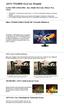 ASUS VP228DE EyeCare Monitör 21.5inç FHD (1920x1080), 5ms, Düşük Mavi Işık, Flicker Free, VESA 100,000,000:1 Yüksek kontrast oranına sahip 21.5" Full Hd ve SplendidPlus teknolojisi ile gelişmiş görseller
ASUS VP228DE EyeCare Monitör 21.5inç FHD (1920x1080), 5ms, Düşük Mavi Işık, Flicker Free, VESA 100,000,000:1 Yüksek kontrast oranına sahip 21.5" Full Hd ve SplendidPlus teknolojisi ile gelişmiş görseller
TruVision GEL 17 in./ 19 in. VGA Monitör Kullanım Kılavuzu
 TruVision GEL 17 in./ 19 in. VGA Monitör P/N 1070521A-TR REV 1.0 ISS 17MAR11 Telif Hakkı Ticari markalar ve patentler Üretici Sertifikasyon FCC uyumu FCC uyumu 2011 UTC Fire & Security Company. Tüm hakları
TruVision GEL 17 in./ 19 in. VGA Monitör P/N 1070521A-TR REV 1.0 ISS 17MAR11 Telif Hakkı Ticari markalar ve patentler Üretici Sertifikasyon FCC uyumu FCC uyumu 2011 UTC Fire & Security Company. Tüm hakları
CPX20 Serisi Zero Client BOX. Kullanıcı Kılavuzu
 CPX20 Serisi Zero Client BOX Kullanıcı Kılavuzu İçindekiler Tablosu Bildirimler... iv Güvenlik bilgileri... v Bakım ve temizlik... vi 1.1 Hoşgeldiniz... 1-1 1.2 Paketin içeriği... 1-1 1.3 Zero client box
CPX20 Serisi Zero Client BOX Kullanıcı Kılavuzu İçindekiler Tablosu Bildirimler... iv Güvenlik bilgileri... v Bakım ve temizlik... vi 1.1 Hoşgeldiniz... 1-1 1.2 Paketin içeriği... 1-1 1.3 Zero client box
Dell UltraSharp U2913WM 73,7 cm (29 ) Ultra geniş monitör
 Dell UltraSharp U2913WM 73,7 cm (29 ) Ultra geniş monitör Olağanüstü verimlilik özellikleriyle panoramik bir görünüm. 2560 x 1080 Tam HD, çok yönlü bağlantı ve ileri düzey verimlilik özelliklerine sahip
Dell UltraSharp U2913WM 73,7 cm (29 ) Ultra geniş monitör Olağanüstü verimlilik özellikleriyle panoramik bir görünüm. 2560 x 1080 Tam HD, çok yönlü bağlantı ve ileri düzey verimlilik özelliklerine sahip
İçindekiler. Giriş. Uyarı. Dikkat Edilecek Noktalar. Ana Ünite Hakkında. Uzaktan Kumanda Ünitesi. OSD Temel Ayarları.
 LC42A15FV İçindekiler Giriş Uyarı Dikkat Edilecek Noktalar Ana Ünite Hakkında Uzaktan Kumanda Ünitesi OSD Temel Ayarları USB Özellikleri Teknik Özellikler Sorun Giderme 1 Giriş LCD TV ürünümüzü satın aldığınız
LC42A15FV İçindekiler Giriş Uyarı Dikkat Edilecek Noktalar Ana Ünite Hakkında Uzaktan Kumanda Ünitesi OSD Temel Ayarları USB Özellikleri Teknik Özellikler Sorun Giderme 1 Giriş LCD TV ürünümüzü satın aldığınız
VZ279 Serisi LCD Monitör. Kullanıcı Kılavuzu
 VZ279 Serisi LCD Monitör Kullanıcı Kılavuzu İçindekiler Tablosu Bildirimler... iii Güvenlik bilgileri... v Bakım ve Temizlik... vii 1.1 Hoşgeldiniz... 1-1 1.2 Paketin içeriği... 1-1 1.3 Monitörün monte
VZ279 Serisi LCD Monitör Kullanıcı Kılavuzu İçindekiler Tablosu Bildirimler... iii Güvenlik bilgileri... v Bakım ve Temizlik... vii 1.1 Hoşgeldiniz... 1-1 1.2 Paketin içeriği... 1-1 1.3 Monitörün monte
CP220 / CP240 Serisi Sıfır istemci görüntüleme. Kullanıcı Kılavuzu
 CP220 / CP240 Serisi Sıfır istemci görüntüleme Kullanıcı Kılavuzu İçindekiler Tablosu Bildirimler... iv Güvenlik bilgileri... v Bakım ve temizlik... vi 1.1 Hoşgeldiniz... 1-1 1.2 Paketin içeriği... 1-1
CP220 / CP240 Serisi Sıfır istemci görüntüleme Kullanıcı Kılavuzu İçindekiler Tablosu Bildirimler... iv Güvenlik bilgileri... v Bakım ve temizlik... vi 1.1 Hoşgeldiniz... 1-1 1.2 Paketin içeriği... 1-1
UltraView IP XP3 Gündüz/Gece Sabit Kamera Hızlı Başlangıç Kılavuzu
 UltraView IP XP3 Gündüz/Gece Sabit Kamera Hızlı Başlangıç Kılavuzu P/N 1070300-TR REV B ISS 17NOV10 Telif Hakkı 2010 UTC Fire & Security. Tüm hakları saklıdır. Ticari markalar ve patentler UltraView adı
UltraView IP XP3 Gündüz/Gece Sabit Kamera Hızlı Başlangıç Kılavuzu P/N 1070300-TR REV B ISS 17NOV10 Telif Hakkı 2010 UTC Fire & Security. Tüm hakları saklıdır. Ticari markalar ve patentler UltraView adı
X-107 KULLANMA KILAVUZU
 X-107 KULLANMA KILAVUZU Ekran ölçüsü 7inç Çözünürlülük 480 X ( RGB) X 234 Parlaklık 350cd/m2 Kontrast 300 : 1 Görüntü açısı ( L/R / T / B) : 60/ 60/40/60 Güç kaynağı 8~17V ( tipik DV 12V) Güç sarfiyatı
X-107 KULLANMA KILAVUZU Ekran ölçüsü 7inç Çözünürlülük 480 X ( RGB) X 234 Parlaklık 350cd/m2 Kontrast 300 : 1 Görüntü açısı ( L/R / T / B) : 60/ 60/40/60 Güç kaynağı 8~17V ( tipik DV 12V) Güç sarfiyatı
İçindekiler. Giriş. Uyarı. Dikkat Edilecek Noktalar. Ana Ünite Hakkında. Uzaktan Kumanda Ünitesi. OSD Temel Ayarları.
 NORDMENDE LE82N8HM İçindekiler Giriş Uyarı Dikkat Edilecek Noktalar Ana Ünite Hakkında Uzaktan Kumanda Ünitesi OSD Temel Ayarları USB Özellikleri Teknik Özellikler Sorun Giderme Giriş LED ürünümüzü satın
NORDMENDE LE82N8HM İçindekiler Giriş Uyarı Dikkat Edilecek Noktalar Ana Ünite Hakkında Uzaktan Kumanda Ünitesi OSD Temel Ayarları USB Özellikleri Teknik Özellikler Sorun Giderme Giriş LED ürünümüzü satın
Ev Eğlencesi için Büyük Ekran Keyfi. Genel Bakış. Özellikler. 23,6" Full HD Multimedya Monitör
 1/5 23,6" Full HD Multimedya Monitör Ev Eğlencesi için Büyük Ekran Keyfi Genel Bakış ViewSonic VX2410mh-LED, ev eğlencesi için ideal 24 inç (23,6 ") geniş ekran Full HD LED monitördür. 1920x1080p çözünürlük,
1/5 23,6" Full HD Multimedya Monitör Ev Eğlencesi için Büyük Ekran Keyfi Genel Bakış ViewSonic VX2410mh-LED, ev eğlencesi için ideal 24 inç (23,6 ") geniş ekran Full HD LED monitördür. 1920x1080p çözünürlük,
Ağ Projektörü Çalıştırma Kılavuzu
 Ağ Projektörü Çalıştırma Kılavuzu İçindekiler Hazırlık...3 Projektörü bilgisayarınıza bağlama...3 Kablolu bağlantı... 3 Projektörün uzaktan bir web tarayıcısı vasıtasıyla kontrol edilmesi...5 Desteklenen
Ağ Projektörü Çalıştırma Kılavuzu İçindekiler Hazırlık...3 Projektörü bilgisayarınıza bağlama...3 Kablolu bağlantı... 3 Projektörün uzaktan bir web tarayıcısı vasıtasıyla kontrol edilmesi...5 Desteklenen
İçindekiler. Güvenlik Önlemleri...2 LCD MONİTÖRLER HAKKINDA ÖZEL NOTLAR...2. Pakette Gelenler...3. Kurulum Talimatları...3
 İçindekiler Güvenlik Önlemleri...2 LCD MONİTÖRLER HAKKINDA ÖZEL NOTLAR...2 Pakette Gelenler...3 Kurulum Talimatları...3 Monitörün Montajı... 3 Monitörün Sökülmesi... 3 Görüş Açısının Ayarlanması... 4 Cihazların
İçindekiler Güvenlik Önlemleri...2 LCD MONİTÖRLER HAKKINDA ÖZEL NOTLAR...2 Pakette Gelenler...3 Kurulum Talimatları...3 Monitörün Montajı... 3 Monitörün Sökülmesi... 3 Görüş Açısının Ayarlanması... 4 Cihazların
UltraSharp U2410 61 cm (24") Geniş Ekran Monitör
 UltraSharp U2410 61 cm (24") Geniş Ekran Monitör Ayrıntı, Derinlik ve Büyüleyici Renkler Dell UltraSharp U2410 Monitör ile şaşırtıcı düzeyde aslına uygun renkler, hassaslık ve performans elde edin. Başlıca
UltraSharp U2410 61 cm (24") Geniş Ekran Monitör Ayrıntı, Derinlik ve Büyüleyici Renkler Dell UltraSharp U2410 Monitör ile şaşırtıcı düzeyde aslına uygun renkler, hassaslık ve performans elde edin. Başlıca
Kurma Kılavuzu. 1. Paket. Renk Yönetimi LCD Monitörü. Önemli
 Kurma Kılavuzu Renk Yönetimi LCD Monitörü Önemli Lütfen kendinizi güvenli ve etkin kullanıma alıştırmak için ÖNLEMLERİ, bu Kurma Kılavuzunu ve CD-ROM'da yüklü olan Kullanıcı Kılavuzu dikkatle okuyun. 1.
Kurma Kılavuzu Renk Yönetimi LCD Monitörü Önemli Lütfen kendinizi güvenli ve etkin kullanıma alıştırmak için ÖNLEMLERİ, bu Kurma Kılavuzunu ve CD-ROM'da yüklü olan Kullanıcı Kılavuzu dikkatle okuyun. 1.
VPL-FX lümen XGA 3LCD Kurulum projektörü. Genel Bakış
 VPL-FX35 5000 lümen XGA 3LCD Kurulum projektörü Genel Bakış Yüksek parlaklık k ve düşük ük bakım sunan 3LCD XGA kurulum projektörü Yüksek kaliteli projektörün gerektiği hemen her duruma uyacak şekilde
VPL-FX35 5000 lümen XGA 3LCD Kurulum projektörü Genel Bakış Yüksek parlaklık k ve düşük ük bakım sunan 3LCD XGA kurulum projektörü Yüksek kaliteli projektörün gerektiği hemen her duruma uyacak şekilde
MONITOR LE116N8FM NORDMENDE
 MONITOR LE116N8FM NORDMENDE İçindekiler Giriş Uyarı Dikkat Edilecek Noktalar Ana Ünite Hakkında Uzaktan Kumanda Ünitesi OSD Temel Ayarları USB Özellikleri Teknik Özellikler Sorun Giderme Giriş LED ürünümüzü
MONITOR LE116N8FM NORDMENDE İçindekiler Giriş Uyarı Dikkat Edilecek Noktalar Ana Ünite Hakkında Uzaktan Kumanda Ünitesi OSD Temel Ayarları USB Özellikleri Teknik Özellikler Sorun Giderme Giriş LED ürünümüzü
USB Oynatma Özellikli 32" Full HD LED Kurumsal Ekran CDE3205-EP Dahili USB Multimedya Oynatıcı
 USB Oynatma Özellikli 32" Full HD LED Kurumsal Ekran CDE3205-EP ViewSonic CDE3205; perakende, karşılama ve hızlı hizmet veren restoran ortamlarında günde 16 saat/haftada 7 gün çalışabilen, uygun maliyetli
USB Oynatma Özellikli 32" Full HD LED Kurumsal Ekran CDE3205-EP ViewSonic CDE3205; perakende, karşılama ve hızlı hizmet veren restoran ortamlarında günde 16 saat/haftada 7 gün çalışabilen, uygun maliyetli
İçindekiler. Giriş. Uyarı. Dikkat Edilecek Noktalar. Ana Ünite Hakkında. Uzaktan Kumanda Ünitesi. OSD Temel Ayarları.
 MONITOR LC106M15FV İçindekiler Giriş Uyarı Dikkat Edilecek Noktalar Ana Ünite Hakkında Uzaktan Kumanda Ünitesi OSD Temel Ayarları USB Özellikleri Teknik Özellikler Sorun Giderme 1 Giriş LCD ürünümüzü satın
MONITOR LC106M15FV İçindekiler Giriş Uyarı Dikkat Edilecek Noktalar Ana Ünite Hakkında Uzaktan Kumanda Ünitesi OSD Temel Ayarları USB Özellikleri Teknik Özellikler Sorun Giderme 1 Giriş LCD ürünümüzü satın
Dell Latitude E6400 Kurulum ve Özellikler ile İlgili Bilgiler
 Uyarı Hakkında UYARI: UYARI, meydana gelebilecek olası maddi hasar, kişisel yaralanma veya ölüm tehlikesi anlamına gelir. Dell Latitude E6400 Kurulum ve Özellikler ile İlgili Bilgiler 1 2 3 4 24 25 26
Uyarı Hakkında UYARI: UYARI, meydana gelebilecek olası maddi hasar, kişisel yaralanma veya ölüm tehlikesi anlamına gelir. Dell Latitude E6400 Kurulum ve Özellikler ile İlgili Bilgiler 1 2 3 4 24 25 26
LE66N8HM - LE66N8HA NORDMENDE
 26" LED TELEVİZYON VE MONİTÖR LE66N8HM - LE66N8HA NORDMENDE İçindekiler Giriş Uyarı Dikkat Edilecek Noktalar Ana Ünite Hakkında Uzaktan Kumanda Ünitesi OSD Temel Ayarları USB Özellikleri Teknik Özellikler
26" LED TELEVİZYON VE MONİTÖR LE66N8HM - LE66N8HA NORDMENDE İçindekiler Giriş Uyarı Dikkat Edilecek Noktalar Ana Ünite Hakkında Uzaktan Kumanda Ünitesi OSD Temel Ayarları USB Özellikleri Teknik Özellikler
DERİN BAS HOPARLÖRLÜ BLUETOOTH "SOUNDBAR"
 DERİN BAS HOPARLÖRLÜ BLUETOOTH "SOUNDBAR" Hızlı Kurulum Kılavuzu DA-10295 Hoş Geldiniz Digitus Derin Bas Hoparlörlü Bluetooth Soundbar cihazını satın aldığınız için teşekkür ederiz! İster çoklu ortam yürütme
DERİN BAS HOPARLÖRLÜ BLUETOOTH "SOUNDBAR" Hızlı Kurulum Kılavuzu DA-10295 Hoş Geldiniz Digitus Derin Bas Hoparlörlü Bluetooth Soundbar cihazını satın aldığınız için teşekkür ederiz! İster çoklu ortam yürütme
16/24 Bağlantı Noktası Masaüstü ve Rafa Monte Edilebilir Hızlı Ethernet Anahtarı
 16/24 Bağlantı Noktası Masaüstü ve Rafa Monte Edilebilir Hızlı Ethernet Anahtarı Kullanım Kılavuzu Onay FCC Beyanı Bu test edilmiş ve FCC Kuralları Kısım 15 de belirtilen teknik özelliklere göre B Sınıfı
16/24 Bağlantı Noktası Masaüstü ve Rafa Monte Edilebilir Hızlı Ethernet Anahtarı Kullanım Kılavuzu Onay FCC Beyanı Bu test edilmiş ve FCC Kuralları Kısım 15 de belirtilen teknik özelliklere göre B Sınıfı
İçindekiler. Giriş. Uyarı. Dikkat Edilecek Noktalar. Ana Ünite Hakkında. Uzaktan Kumanda Ünitesi. OSD Temel Ayarları.
 MODEL NO: LE82N8HA İçindekiler Giriş Uyarı Dikkat Edilecek Noktalar Ana Ünite Hakkında Uzaktan Kumanda Ünitesi OSD Temel Ayarları USB Özellikleri Teknik Özellikler Sorun Giderme Giriş LED TV ürünümüzü
MODEL NO: LE82N8HA İçindekiler Giriş Uyarı Dikkat Edilecek Noktalar Ana Ünite Hakkında Uzaktan Kumanda Ünitesi OSD Temel Ayarları USB Özellikleri Teknik Özellikler Sorun Giderme Giriş LED TV ürünümüzü
LASERJET PRO 200 COLOR MFP. Hızlı Başvuru Kılavuzu M276
 LASERJET PRO 200 COLOR MFP Hızlı Başvuru Kılavuzu M276 Kopya kalitesini en iyi duruma getirme Aşağıdaki renk kalitesi ayarları kullanılabilir. Otomatik Seç: Kopyalama kalitesi sizin için önemli olmadığında
LASERJET PRO 200 COLOR MFP Hızlı Başvuru Kılavuzu M276 Kopya kalitesini en iyi duruma getirme Aşağıdaki renk kalitesi ayarları kullanılabilir. Otomatik Seç: Kopyalama kalitesi sizin için önemli olmadığında
İçindekiler. Güvenlik Önlemleri...2 LCD MONİTÖRLER HAKKINDA ÖZEL NOTLAR...2. Pakette Gelenler...3. Kurulum Talimatları...3
 İçindekiler Güvenlik Önlemleri...2 LCD MONİTÖRLER HAKKINDA ÖZEL NOTLAR...2 Pakette Gelenler...3 Kurulum Talimatları...3 Monitörün Montajı... 3 Monitörün Sökülmesi... 3 Görüş Açısının Ayarlanması... 4 Cihazların
İçindekiler Güvenlik Önlemleri...2 LCD MONİTÖRLER HAKKINDA ÖZEL NOTLAR...2 Pakette Gelenler...3 Kurulum Talimatları...3 Monitörün Montajı... 3 Monitörün Sökülmesi... 3 Görüş Açısının Ayarlanması... 4 Cihazların
HDMI Uzatma Seti Full HD, 130 m
 HDMI Uzatma Seti Full HD, 130 m Kullanma Kılavuzu DS-55101 Digitus HDMI Çoğaltıcı Seti, Full HD en yüksek talepleri dahi karşılayacak maks. 130 m lik bir geliştirme çözümü sunar. Dijital video ve audio
HDMI Uzatma Seti Full HD, 130 m Kullanma Kılavuzu DS-55101 Digitus HDMI Çoğaltıcı Seti, Full HD en yüksek talepleri dahi karşılayacak maks. 130 m lik bir geliştirme çözümü sunar. Dijital video ve audio
Gerçek hayattakine benzer görüntü kalitesi, tasarım uzmanlarına daha iyi bir görüntü çözümü sunar.
 27 inç geniş açı WQHD çözünürlükte ekran Gerçek hayattakine benzer görüntü kalitesi, tasarım uzmanlarına daha iyi bir görüntü çözümü sunar. Genel Bakış ViewSonic 'in profesyoneller için tasarladığı VP27
27 inç geniş açı WQHD çözünürlükte ekran Gerçek hayattakine benzer görüntü kalitesi, tasarım uzmanlarına daha iyi bir görüntü çözümü sunar. Genel Bakış ViewSonic 'in profesyoneller için tasarladığı VP27
4K HDMI Genişletici Set, HDBaseT
 4K HDMI Genişletici Set, HDBaseT Kullanma Kılavuzu DS-55501 Digitus 4K Uzatıcı Seti, HDBaseT hem yüksek netlikte grafik ekranı hem de kesintisiz video oynatımına yönelik en yüksek talepler için 100 metreye
4K HDMI Genişletici Set, HDBaseT Kullanma Kılavuzu DS-55501 Digitus 4K Uzatıcı Seti, HDBaseT hem yüksek netlikte grafik ekranı hem de kesintisiz video oynatımına yönelik en yüksek talepler için 100 metreye
Canon XEED SX60. Özellikler
 Canon XEED SX60 Projektörler Arşiv Ürünleri XEED SX60 pırıl pırıl sunum ve filmler için parlak, yüksek kontrastlı projeksiyon sağlar. SXGA+, sessize yakın kullanım ve Ev Sineması moduyla, hem evde hem
Canon XEED SX60 Projektörler Arşiv Ürünleri XEED SX60 pırıl pırıl sunum ve filmler için parlak, yüksek kontrastlı projeksiyon sağlar. SXGA+, sessize yakın kullanım ve Ev Sineması moduyla, hem evde hem
Canon XEED SX800. Özellikler
 Canon XEED SX800 Projektörler LCOS teknolojisi ve doğal SXGA+ çözünürlükle, XEED SX800 mükemmel görüntüleri rekabetçi bir fiyatla sunar. Canon un 1,5x zoom lensi esnek yerleşim ve kusursuz görüntü geometrisi
Canon XEED SX800 Projektörler LCOS teknolojisi ve doğal SXGA+ çözünürlükle, XEED SX800 mükemmel görüntüleri rekabetçi bir fiyatla sunar. Canon un 1,5x zoom lensi esnek yerleşim ve kusursuz görüntü geometrisi
İçerik Tablosu. Güvenlik 1 Elektrik güvenliği 1 Kurulum güvenliği 1 Temizleme güvenliği 1
 İçerik Tablosu Güvenlik 1 Elektrik güvenliği 1 Kurulum güvenliği 1 Temizleme güvenliği 1 LCD monitörler hakkında notlar 2 Ürün ambalajının içindekiler 2 Kurulum talimatları 3 Yerleşim 3 Kurulum 3 Harici
İçerik Tablosu Güvenlik 1 Elektrik güvenliği 1 Kurulum güvenliği 1 Temizleme güvenliği 1 LCD monitörler hakkında notlar 2 Ürün ambalajının içindekiler 2 Kurulum talimatları 3 Yerleşim 3 Kurulum 3 Harici
DERİN BAS HOPARLÖRLÜ BLUETOOTH "SOUNDBAR"
 DERİN BAS HOPARLÖRLÜ BLUETOOTH "SOUNDBAR" Hızlı Kurulum Kılavuzu DA-10294 DIGITUS DA-10294 cihazını satın aldığınız için teşekkür ederiz. Cep telefonunuz ya da bilgisayarınızdan (Bluetooth veya giriş kablosu
DERİN BAS HOPARLÖRLÜ BLUETOOTH "SOUNDBAR" Hızlı Kurulum Kılavuzu DA-10294 DIGITUS DA-10294 cihazını satın aldığınız için teşekkür ederiz. Cep telefonunuz ya da bilgisayarınızdan (Bluetooth veya giriş kablosu
KURULUM ve KULLANIM KILAVUZU
 ISITMA/SOĞUTMA OTOMASYON SİSTEMLERİ KURULUM ve KULLANIM KILAVUZU MODEL NO.: TH1149 TH1149SA TH1149SB TH1149RF TH1149MSA TH1149MSB DİKKAT : Cihazı kullanmadan önce bu kılavuzu okuyun ve daha sonra gerekli
ISITMA/SOĞUTMA OTOMASYON SİSTEMLERİ KURULUM ve KULLANIM KILAVUZU MODEL NO.: TH1149 TH1149SA TH1149SB TH1149RF TH1149MSA TH1149MSB DİKKAT : Cihazı kullanmadan önce bu kılavuzu okuyun ve daha sonra gerekli
1.1 Genel Paket İçeriği Modele Özgü Özellikler Güvenlik Standartları ve Korumalar Kurulum...
 EL KİTABI İçerik 1. Özellikler.................................. 3 1.1 Genel................................. 3 1.2 Paket İçeriği................................ 3 1.3 Modele Özgü Özellikler............................
EL KİTABI İçerik 1. Özellikler.................................. 3 1.1 Genel................................. 3 1.2 Paket İçeriği................................ 3 1.3 Modele Özgü Özellikler............................
24" FHD 2 Parmak Optik Dokunmatik LED Monitör, VGA, DVI, HDMI Girişleri, Hoparlör ve İnteraktif Dokunmatik Kalem TD2420
 24" FHD 2 Parmak Optik Dokunmatik LED Monitör, VGA, DVI, HDMI Girişleri, Hoparlör ve İnteraktif Dokunmatik Kalem TD2420 ViewSonic TD2420, hem ticari hem de tüketici tipi dokunmatik ekran uygulamaları için
24" FHD 2 Parmak Optik Dokunmatik LED Monitör, VGA, DVI, HDMI Girişleri, Hoparlör ve İnteraktif Dokunmatik Kalem TD2420 ViewSonic TD2420, hem ticari hem de tüketici tipi dokunmatik ekran uygulamaları için
Kullanım Kılavuzu. USB2.0 dan IDE ve SATA ya Adaptör Kablosu. Model: DA-70202
 Kullanım Kılavuzu USB2.0 dan IDE ve SATA ya Adaptör Kablosu Model: DA-70202 I. Önsöz Ürünümüzü satın aldığınız için teşekkür ederiz! Güvenlik ve emniyet ile birlikte yeni bir depolama konseptini size göstereceğiz.
Kullanım Kılavuzu USB2.0 dan IDE ve SATA ya Adaptör Kablosu Model: DA-70202 I. Önsöz Ürünümüzü satın aldığınız için teşekkür ederiz! Güvenlik ve emniyet ile birlikte yeni bir depolama konseptini size göstereceğiz.
CAT/IP Üzerinden 4K HDMI Sinyal Güçlendirici (Set)
 CAT/IP Üzerinden 4K HDMI Sinyal Güçlendirici (Set) Ürün Tanıtımı Kullanıcı Kılavuzu DS-55122 Bu HDMI Sinyal Güçlendirici, HDMI video/ses sinyallerinizi 4K2K/30 Hz kalitesiyle 120 metreye (394 fit) kadar
CAT/IP Üzerinden 4K HDMI Sinyal Güçlendirici (Set) Ürün Tanıtımı Kullanıcı Kılavuzu DS-55122 Bu HDMI Sinyal Güçlendirici, HDMI video/ses sinyallerinizi 4K2K/30 Hz kalitesiyle 120 metreye (394 fit) kadar
4K HDMI HDBaseT Sinyal Güçlendirici Set, 100m
 4K HDMI HDBaseT Sinyal Güçlendirici Set, 100m Kullanma Kılavuzu DS-55504 Kurulum işleminden ve kullanmadan önce lütfen aşağıdaki güvenlik talimatlarını dikkatli şekilde okuyun: 1. Lütfen bu cihazla ilgili
4K HDMI HDBaseT Sinyal Güçlendirici Set, 100m Kullanma Kılavuzu DS-55504 Kurulum işleminden ve kullanmadan önce lütfen aşağıdaki güvenlik talimatlarını dikkatli şekilde okuyun: 1. Lütfen bu cihazla ilgili
32" (31,5" izlenebilir) Full HD LED Kurumsal Ekran CDE3204 Entegre USB Multimedya Oynatıcı
 32" (31,5" izlenebilir) Full HD LED Kurumsal Ekran CDE3204 ViewSonic CDE3204; otel, restoran ve konuk karşılama ortamları için harika bir tercih olan yüksek performanslı bir 32" (31,5" görüntülenebilir)
32" (31,5" izlenebilir) Full HD LED Kurumsal Ekran CDE3204 ViewSonic CDE3204; otel, restoran ve konuk karşılama ortamları için harika bir tercih olan yüksek performanslı bir 32" (31,5" görüntülenebilir)
Dell UltraSharp U2412M 61 cm (24") Geniş Ekran Monitör
 Dell UltraSharp U2412M 61 cm (24") Geniş Ekran Monitör Her açıdan müthiş bir performans Geniş ekran performansından istediğiniz şekilde yararlanın. 24" 16:10 paneli, IPS teknolojisi ve LED arkadan aydınlatmasıyla
Dell UltraSharp U2412M 61 cm (24") Geniş Ekran Monitör Her açıdan müthiş bir performans Geniş ekran performansından istediğiniz şekilde yararlanın. 24" 16:10 paneli, IPS teknolojisi ve LED arkadan aydınlatmasıyla
IP Üzerinden HDMI KVM Sinyal Uzatma Cihazı
 IP Üzerinden HDMI KVM Sinyal Uzatma Cihazı Önemli Güvenlik Talimatları Kullanma Kılavuzu DS-55202 1. Kurulumdan önce verici ve alıcıyı karıştırmayın. 2. Cihaz çalışıyorken fişini prizden çekmeyin. Kolay
IP Üzerinden HDMI KVM Sinyal Uzatma Cihazı Önemli Güvenlik Talimatları Kullanma Kılavuzu DS-55202 1. Kurulumdan önce verici ve alıcıyı karıştırmayın. 2. Cihaz çalışıyorken fişini prizden çekmeyin. Kolay
20 (19.5 Görüntülenebilir) SuperClear MVA Panel Teknolojisine ile Full HD LED Monitör
 20 (19.5 Görüntülenebilir) SuperClear MVA Panel Teknolojisine ile Full HD LED Monitör VA2055Sa 20 (19.5 Görüntülenebilir) 1920x1080 Full HD çözünürlüğü ve SuperClear MVA Panel teknolojisine sahip paneli
20 (19.5 Görüntülenebilir) SuperClear MVA Panel Teknolojisine ile Full HD LED Monitör VA2055Sa 20 (19.5 Görüntülenebilir) 1920x1080 Full HD çözünürlüğü ve SuperClear MVA Panel teknolojisine sahip paneli
2 Kablolu Görüntülü Diafon Sistemi
 2 Kablolu Görüntülü Diafon Sistemi 2K701 / 7 MİTÖR KULLANIM KILAVUZU Monitör Kapı Aç Dahili Arama Hakkında Ayarlar 2K701 / 7 Daire İçi Monitör (Dokunmatik Buton) Lütfen Ürünü Kullanmadan Önce Bu Kılavuzu
2 Kablolu Görüntülü Diafon Sistemi 2K701 / 7 MİTÖR KULLANIM KILAVUZU Monitör Kapı Aç Dahili Arama Hakkında Ayarlar 2K701 / 7 Daire İçi Monitör (Dokunmatik Buton) Lütfen Ürünü Kullanmadan Önce Bu Kılavuzu
VA249 serisi LCD Monitörü. Kullanım Kılavuzu
 VA249 serisi LCD Monitörü Kullanım Kılavuzu İlk Baskı Haziran 2016 Telif hakkı 2016 ASUSTeK COMPUTER INC. Tüm Hakları Saklıdır. Yedekleme amacıyla satın alan kişinin sakladığı belgeler haricinde bu kılavuzda
VA249 serisi LCD Monitörü Kullanım Kılavuzu İlk Baskı Haziran 2016 Telif hakkı 2016 ASUSTeK COMPUTER INC. Tüm Hakları Saklıdır. Yedekleme amacıyla satın alan kişinin sakladığı belgeler haricinde bu kılavuzda
PlazmaLift IC SERİSİ - 03 / Kullanma ve Kurulum Kılavuzu
 PlazmaLift IC SERİSİ - 03 / 04 Kullanma ve Kurulum Kılavuzu www.plazmalift.com Güvenlik Uyarısı! Dikkat Uyarı Çalışan Dişliler Yüksek Enerji 220 V El Sıkışması Su ile Temas Ettirmeyiniz Açıklama; - Lift
PlazmaLift IC SERİSİ - 03 / 04 Kullanma ve Kurulum Kılavuzu www.plazmalift.com Güvenlik Uyarısı! Dikkat Uyarı Çalışan Dişliler Yüksek Enerji 220 V El Sıkışması Su ile Temas Ettirmeyiniz Açıklama; - Lift
TÜRKÇE TANITIM, KURULUM VE KULLANMA KILAVUZU
 BLW-80PB BEAM DEDEKTÖR TÜRKÇE TANITIM, KURULUM VE KULLANMA KILAVUZU UYARI! Kurulum işlemine geçmeden önce kullanım kılavuzunu dikkatlice okuyunuz. Bu kullanma kılavuzunun içeriği, fonksiyonlardaki değişiklikler
BLW-80PB BEAM DEDEKTÖR TÜRKÇE TANITIM, KURULUM VE KULLANMA KILAVUZU UYARI! Kurulum işlemine geçmeden önce kullanım kılavuzunu dikkatlice okuyunuz. Bu kullanma kılavuzunun içeriği, fonksiyonlardaki değişiklikler
İlk Kez GIGABYTE Notebook kullanma
 GIGABYTE Notebook satın aldığınız için sizi kutlarız! Bu kılavuz size notebook kurulumuna başlamanızda yardımcı olacaktır. Nihai ürün konfigürasyonu satın aldığınız andaki modeline bağlıdır. GIGABYTE,
GIGABYTE Notebook satın aldığınız için sizi kutlarız! Bu kılavuz size notebook kurulumuna başlamanızda yardımcı olacaktır. Nihai ürün konfigürasyonu satın aldığınız andaki modeline bağlıdır. GIGABYTE,
İÇİNDEKİLER XPS 2.0 60 DJ SET. 1. GİRİŞ... 2 1.1. Kutu içeriği... 2 1.2. Teknik özellikler... 2 1.3. Öneriler... 3
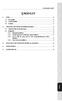 İÇİNDEKİLER XPS 2.0 60 DJ SET 1. GİRİŞ... 2 1.1. Kutu içeriği... 2 1.2. Teknik özellikler... 2 1.3. Öneriler... 3 2. XPS 2.0 60 DJ SET HOPARLÖR KİTİNİN KURULMASI... 3 2.1. Hoparlör kitinin konumlandırılması...
İÇİNDEKİLER XPS 2.0 60 DJ SET 1. GİRİŞ... 2 1.1. Kutu içeriği... 2 1.2. Teknik özellikler... 2 1.3. Öneriler... 3 2. XPS 2.0 60 DJ SET HOPARLÖR KİTİNİN KURULMASI... 3 2.1. Hoparlör kitinin konumlandırılması...
KABLOLU KUMANDA Kullanıcı Kılavuzu
 KABLOLU KUMANDA Kullanıcı Kılavuzu 6 720 868 66 (2016/11) TR Klimamızı satın aldığınız için teşekkür ederiz. Klimanızı kullanmadan önce lütfen bu kullanıcı kılavuzunu dikkatlice okuyun. Kablolu Kumandanın
KABLOLU KUMANDA Kullanıcı Kılavuzu 6 720 868 66 (2016/11) TR Klimamızı satın aldığınız için teşekkür ederiz. Klimanızı kullanmadan önce lütfen bu kullanıcı kılavuzunu dikkatlice okuyun. Kablolu Kumandanın
55" İnce Çerçeveli Kurumsal LED Ekranlar
 55" İnce Çerçeveli Kurumsal LED Ekranlar Kurumsal iç mekanlar için en ideal çözümler Genel Bakış ViewSonic CDE5500-L 55" kurumsal ekran, 24mm 'lik ince çerçeveli tasarımı ile iç mekan kullanımlarında en
55" İnce Çerçeveli Kurumsal LED Ekranlar Kurumsal iç mekanlar için en ideal çözümler Genel Bakış ViewSonic CDE5500-L 55" kurumsal ekran, 24mm 'lik ince çerçeveli tasarımı ile iç mekan kullanımlarında en
HP-1V HEADPHONES KULLANICI KILAVUZU
 HP-1V HEADPHONES KULLANICI KILAVUZU VERTU HP-1V KULAKLIK KULLANICI KILAVUZU SÜRÜM1.0 Türkçe 1 2 Türkçe VERTU HP-1V KULAKLIK KULLANICI KILAVUZU Vertu HP-1V kulak üstü kulaklık satın aldığınız için teşekkür
HP-1V HEADPHONES KULLANICI KILAVUZU VERTU HP-1V KULAKLIK KULLANICI KILAVUZU SÜRÜM1.0 Türkçe 1 2 Türkçe VERTU HP-1V KULAKLIK KULLANICI KILAVUZU Vertu HP-1V kulak üstü kulaklık satın aldığınız için teşekkür
VG2039M-LED 20" 16:9 LED Monitör, VGA, DVI, DisplayPort Girişleri, 2xUSB portu, Hoparlör, Kendi Etrafında Dönme ve Yükseklik Ayarı.
 VG2039M-LED 20" 16:9 LED Monitör, VGA, DVI, DisplayPort Girişleri, 2xUSB portu, Hoparlör, Kendi Etrafında Dönme ve Yükseklik Ayarı VG2039m-LED ViewSonic VG2039m-LED, kurumsal çözümler için ideal 1600x900
VG2039M-LED 20" 16:9 LED Monitör, VGA, DVI, DisplayPort Girişleri, 2xUSB portu, Hoparlör, Kendi Etrafında Dönme ve Yükseklik Ayarı VG2039m-LED ViewSonic VG2039m-LED, kurumsal çözümler için ideal 1600x900
Modem ve Yerel Ağ. Kullanıcı Kılavuzu
 Modem ve Yerel Ağ Kullanıcı Kılavuzu Telif Hakkı 2006 Hewlett-Packard Development Company, L.P. Bu belgede yer alan bilgiler önceden haber verilmeksizin değiştirilebilir. HP ürünleri ve hizmetlerine ilişkin
Modem ve Yerel Ağ Kullanıcı Kılavuzu Telif Hakkı 2006 Hewlett-Packard Development Company, L.P. Bu belgede yer alan bilgiler önceden haber verilmeksizin değiştirilebilir. HP ürünleri ve hizmetlerine ilişkin
User s Guide XA7 SERIES/XG SERIES. LCD Monitor
 User s Guide XA7 SERIES/XG SERIES LCD Monitor 2005 Xerox Corporation. Her hakkı mahfuzdur. İşbu belge içinde yasal ve tüzel olarak telif hakları verilmiş, verilebilir ve ilerideki verilebilecek olan tüm
User s Guide XA7 SERIES/XG SERIES LCD Monitor 2005 Xerox Corporation. Her hakkı mahfuzdur. İşbu belge içinde yasal ve tüzel olarak telif hakları verilmiş, verilebilir ve ilerideki verilebilecek olan tüm
CAT/IP Üzerinden 4K HDMI Sinyal Güçlendirici (Alıcı Birim)
 CAT/IP Üzerinden 4K HDMI Sinyal Güçlendirici (Alıcı Birim) Kullanıcı Kılavuzu DS-55123 Ürün Tanıtımı Bu, IP Üzerinden Digitus HDMI Sinyal Güçlendiricinin (DS-55122) bir HDMI alıcı birimidir. Ayrıca Digitus
CAT/IP Üzerinden 4K HDMI Sinyal Güçlendirici (Alıcı Birim) Kullanıcı Kılavuzu DS-55123 Ürün Tanıtımı Bu, IP Üzerinden Digitus HDMI Sinyal Güçlendiricinin (DS-55122) bir HDMI alıcı birimidir. Ayrıca Digitus
TV-1800 PCTV Tuner Ürün Bilgileri Bağlantı. Denetim Masası
 Ürün Bilgileri Bağlantılar Bağlantı VGA IN PC AUDIO IN VGA OUT STEREO OUT TV OUT ANTENNA DC-IN AUDIO-L IN AUDIO-R IN VIDEO IN S-VIDEO IN Tanım Bilgisayar bağlantısı (VGA kartı). Ses kartı bağlantısı. Monitör
Ürün Bilgileri Bağlantılar Bağlantı VGA IN PC AUDIO IN VGA OUT STEREO OUT TV OUT ANTENNA DC-IN AUDIO-L IN AUDIO-R IN VIDEO IN S-VIDEO IN Tanım Bilgisayar bağlantısı (VGA kartı). Ses kartı bağlantısı. Monitör
2017 HP Development Company, L.P.
 Kullanıcı Kılavuzu 2017 HP Development Company, L.P. HP ürünleri ve hizmetleriyle ilgili garantiler yalnızca bu ürünlerin ve hizmetlerin yanında garanti bildirimleriyle bildirilmektedir. Bu kılavuzdaki
Kullanıcı Kılavuzu 2017 HP Development Company, L.P. HP ürünleri ve hizmetleriyle ilgili garantiler yalnızca bu ürünlerin ve hizmetlerin yanında garanti bildirimleriyle bildirilmektedir. Bu kılavuzdaki
